پلی استیشن پلاس چیست؟
اگر کنسول ps4 یا ps5 دارید مطمئنا اصطلاح اکانت پلاس را شنیده اید. پلی استیشن پلاس (PlayStation Plus) یک سرویس اشتراکی از شرکت سونی (Sony) است که برای کاربران پلی استیشن 4 و PS5 ارائه میشود و امکاناتی مانند دسترسی به بازیهای رایگان ماهانه، فضای ذخیرهسازی ابری، امکان بازی آنلاین و موارد دیگر را فراهم میکند.
مزایای خرید اکانت پلاس
با خرید اکانت پلاس میتوانید از مزایای مختلف این اکانتهای اشتراکی استفاده کنید و لذت بازی کردن را چند برابر کنید. مهمترین ویژگی اشتراک پلاس که هر کسی را جذب خود میکند امکان بازی کردن گیمها به صورت آنلاین با دوستان است که همین یک مورد ارزش هزینه کردن برای خرید پلاس را دارد.
با این حال این تنها چیزی نیست که با خرید اکانت پلاس ps plus نصیبتان میشود. با خرید این اشتراک سونی امکان تجربه کردن برخی بازیها به صورت ماهانه برای شما فعال میشود و هر ماه میتوانید دو بازی را به صورت رایگان تجربه کنید.
تخفیفهای اختصاصی حین خرید از فروشگاه پلی استیشن نیز یکی دیگر از مزایای خرید پلاس پلی استیشن است. این مشترکان حین خرید از فروشگاه بازیهای سونی از تخفیفهای استثنائی تا سقف 70 درصد بهرهمند شوند و هزینههای کمتری برای خرید بازی بپردازند.
امکان ذخیره دادهها در فضای ابری نیز از دیگر ویژگیهای اشتراک پلاس است که به کاربران اجازه میدهد اطلاعات خود را در فضای 100 گیگابایتی مختص خود ذخیره کنند و بدون دغدغه اطلاعات و دادههای خود را در هر زمان و روی هر کنسول دیگری بازیابی کنند و از ادامه بازی خود لذت ببرند.
دسترسی به نسخههای آزمایشی و قبل از معرفی بازیها نیز یکی دیگر از ویژگیهای جذاب خرید اکانت پلی استیشن پلاس است. اکانتهای پلاس به شما امکان بازی کردن بازیهای جدید قبل از انتشار رسمی آنان را میدهد و با خرید پلاس میتوانید از اولین افرادی باشید که بازیهای جدید را قبل از هر کسی تجربه میکنید.
انواع اکانت پلاس پلی استیشن
اکانت پلی استیشن پلاس در سه پلن Essential, Extra و Premium عرضه میشود. هر کدام از این پلنها ویژگیها و امکانات مخصوص به خود را دارند. پلن اسنشیال (Essential)، سطح پایه و اقتصادی سرویس است که شامل بازیهای رایگان ماهانه، تخفیفهای ویژه و قابلیت بازی آنلاین چند نفره میشود. این پلن مناسب افرادی است که به دنبال دسترسی به امکانات پایهای پلی استیشن پلاس با هزینهای کمتر هستند.
پلن اکسترا (Extra)، علاوه بر امکانات پلن اسنشیال، دسترسی به کتابخانهی گستردهای از بازیهای پلی استیشن 4 و پلی استیشن 5 را نیز فراهم میکند. این پلن برای کاربرانی که علاقهمند به تجربهی بازیهای متنوع هستند، انتخاب مناسبی است.
در نهایت، پلن پرمیوم که کاملترین و گرانترین گزینه است، شامل تمامی امکانات دو پلن قبلی به همراه دسترسی به بازیهای کلاسیک، قابلیت استریم بازیها و نسخههای آزمایشی بازیهای جدید میباشد. این پلن برای گیمرهایی که به دنبال تجربهی کامل و بینقص از بازیهای پلی استیشن هستند، طراحی شده است.
خرید ps plus از گیفت میفت
خرید اکانت plus پلی استیشن نیازمند کارت بانکی بینالمللی است تا هزینه اشتراک آن پرداخت شود و این مورد به دلیل تحریمها و مشکلات در دسترس ما نیست. گیفت میفت به عنوان یکی از بزرگترین و معتبرترین ارائه کننده خدمات پرداخت بینالمللی میتواند به شما در رفع این محدودیتها و خرید اکانت پلاس ps5 و ps4 کمک کند.
با خرید اشتراک پلاس از گیفت میفت یک ایمیل و رمز عبور به شما تحویل داده خواهد شد که با لاگین و اتصال آن به کنسول ps4 یا ps5 خود میتوانید از مزایای اکانت plus بهرهمند شوید.
اکانت پلاس تحویل داده به شما کاملا قانونی است و بر روی یک آدرس ایمیل جدید به صورت اختصاصی برای هر کاربر ساخته میشود و اکانت نیز به صورت ظرفیت کامل به فروش میرسد و میتوانید از تمام ظرفیتهای اکانت ps plus خود استفاده کنید. اشتراک پلاس شما فقط به خود شما تحویل داده میشود و ظرفیتهای آن به صورت مجزا به دیگر افراد فروخته نخواهد شد و میتوانید اکانت خریداری شده را بر روی تمامی اکانتهای خود در کنسول فعال و اکتیو کنید.
اکانت پلاس پلی استیشن و همچنین تمامی محصولات ارائه شده در گیفت میفت قانونی بوده و به هیچ وجه اکانت کرکی یا هکی در این فروشگاه ارائه نمیشود و میتوانید با خیال راحت و بدون نگرانی از قفل شدن کنسول خود اقدام به خرید و فعال سازی اکانت پلاس کنید.
آموزش وارد کردن اکانت در PS5
وارد کردن اکانت در پلی استیشن 5 با ps4 مقداری متفاوت است و برای وارد شدن به اکانت پلاس خود در PS5 باید مراحل زیر را طی کنید:
1- پس از اطمینان از دسترسی به اینترنت در صفحه اصلی و استارت پلی استیشن روی پروفایل خود کلیک کنید و گزینه Switch User را انتخاب کنید.
2- سپس گزینه Add User را برای وارد کردن اکانت جدید خود در کنسول پی اس 5 انتخاب کنید.
3- در صفحه اد یوزر با سه گزینه روبرو خواهید شد که باید گزینه Get Started را انتخاب کنید. در صورت انتخاب Sign-in به صورت مهمان وارد پس اس 5 خواهید شد و اکانت برای کنسول شما اکتیو نخواهد شد.
4- شرایط و قوانین استفاده از اکانت پلی استیشن را با تیک زدن مربع قبول و تایید کنید.
5- سپس آدرس ایمیل و رمز عبور اکانت پلاس خود را که از گیفت میفت دریافت کرده اید در این قسمت وارد کنید.
6- در صورتی که تایید دو مرحلهای برای اکانت فعال باشد مستلزم وارد کردن کد تایید هستید. معمولا اکانتها بدون کد تایید هستند و این صفحه برای اکانت پلاس شما و حین وارد کردن آن نمایش داده نخواهد شد.
7- مرحله بعد گزینه Social and Open را انتخاب کنید.
8- سپس Accept را بزنید.
9- چند مورد بعدی را نیز که شامل Data Collection, Personalized Ads و Personalized Purchase Recommendation است را نیز تایید کنید.
10- تا صفحه Secure Your Account رد شوید و در خود این مرحله نیز گزینه OK را بزنید.
11- در صورتی که احراز دو مرحلهای برایتان فعال نباشد که معمولا اینگونه است، پیشنهاد فعال سازی این گزینه برایتان نمایش داده میشود که حتما باید این مرحله را با انتخاب Do this later رد کنید.
12- مرحله Add Mobile Number را نیز با انتخاب Do This Later رد کنید.
13- در آخر نیز با انتخاب OK فرایند وارد کردن اکانت در PS5 به اتمام میرسد.
تفاوت وارد کردن اکانت ظرفیت 1 و 2 با ظرفیت 3 در PS5
وارد کردن اکانت در کنسول پی اس 5 بسته به نوع ظرفیت اکانت شما تفاوتهایی دارد.
نحوه دانلود و بازی با اکانتهای ظرفیت 1 و 2
1- پس از وارد کردن اکانت به ps5 در صورتی که اکانتهای ظرفیت 1 و 2 دارید باید به Settings رفته و گزینه Users and Accounts را انتخاب کنید.
2- سپس از سمت چپ منو Other را انتخاب کرده و گزینه Console Sharing and Offline Play را انتخاب کنید.
3- این حالت بازی باید برای اکانتهای ظرفیت 1 و 2 فعال باشد. چنان چه با دو گزینه Disable یا Don’t Disable روبروی شدید، یعنی این حالت فعال است و با انتخاب Don’t Disable خارج شوید و در صورتی که با دو گزینه Enable یا Don’t Enable روبرو شدید، Enable را انتخاب کنید.
4- سپس مجدد به تنظیمات، Users and Accounts رفته و اینبار Restore Licenses را انتخاب کنند.
5- سپس به Library رفته و بازیهای خود را دانلود کنید.
6- در نهایت باید از همان بخش Users and Accounts در تنظیمات، از اکانت Sign Out کنید.
نحوه بازی با اکانتهای ظرفیت 3 پلی استیشن 5
اکانتهای ظرفیت 3 چون نمیتوانند آفلاین بازی کنند باید با طی کردن مراحل زیر این حالت را خاموش کنند:
1- مراحل 1 تا 3 بخش قبل را طی کرده و به قسمت Console Sharing and Offline Play در تنظیمات داخل سربرگ Other بروید.
2- یکی از دو گزینه Disable و یا Don’t Enable برایتان نمایش داده میشود که باید آن را انتخاب کنید.
3- سپس همانند مرحله 4 بخش قبل در تنظیمات پی اس 5 گزینه Restore license را انتخاب کنید.
حال میتوانید با اتصال به اینترنت از بازیها لذت ببرید.
آموزش وارد کردن اکانت در پلی استیشن 4 (PS4)
وارد کردن اکانت در پلی استیشن 4 (PlayStaion 4) در کنار مزایایی که دارد، برای دانلود و بازی کردن برخی گیمها الزامی است. مراحل وارد کردن اکانت قانونی PS4 با توجه به نوع اکانت شما متفاوت است و رعایت نکردن آنها میتواند به قفل شدن اکانت شما منجر شود.
مراحل وارد کردن اکانت در PS4 برای تمامی ظرفیتها
وارد کردن اکانت به PS4 و لاگین کردن برای تمامی ظرفیتها یکسان است و با طی کردن مراحل زیر میتوانید اکانت خود را به پلی استیشن خود وارد کنید:
1- دکمه PlayStation را که وسط دو شوک قرار دارد زده و گزینه Switch User را انتخاب کنید.
2- گزینه New User را انتخاب کنید.
3- در صفحه جدید Create a User را بزنید.
4- شرایط و قوانین را با انتخاب Accept بپذیرید.
5- در مرحله بعد گزینه Next را بزنید.
6- حال باید مشخصات اکانت خود را که شامل ایمیل و رمز عبور است وارد کنید.
7- ممکن است بسته به تنظیمات اکانتتان یک کد تایید از شما خواسته شود. در صورتی که با عبارت Verification code مواجه شدید باید این کد تایید را که به صورت ایمیل، پیامک و یا از طریق نرم افزارهای Authenticator دریافت کرده اید را وارد کنید.
7.1- در صورتی که میخواهید با بکاپ کدها (BackUp code) وارد شوید باید دکمه مثلث روی دسته را زده و روش ورود با کد بکاپ را انتخاب کنید و یکی از کدهای بکاپ خود را وارد کنید.
8- در صفحه بعد باید گزینه Do Not Change را انتخاب کنید.
9- با مشاهده صفحه زیر اکانت شما با موفقیت به پلی استیشن متصل شده است و حال میتوانید از اکانت خود استفاده کنید.
حال میتوانید به بخش Library رفته و بازیهای مد نظر خود را دانلود کنید.
این مراحل برای تمام ظرفیتهای اکانتهای پلی استیشن 4 یکسان است و میتوانید هر 3 نوع اکانت را با طی کردن مراحل بالا به کنسول ps4 خود اضافه کنید.
نکته مهم: پس از طی کردن مراحل فوق بسته به ظرفیت اکانت ps4 خود باید اکانت خود را روی کنسول Active یا Deactive کنید.
اکتیو کردن اکانت برای ظرفیتهای 1 و 2
در صورتی که اکانت شما ظرفیت 1 یا 2 پلی استیشن است پس از طی کردن مراحل قبل باید اکانت خود را اکتیو کنید. برای Active کردن اکانت در کنسول ps4 مراحل زیر را طی کنید:
1- در صفحه اصلی پلی استیشن settings را پیدا کنید.
2- گزینه Account Management را انتخاب کنید.
3- سپس گزینه Activate as Your Primary PS4 را انتخاب کنید.
4- در این مرحله برای ظرفیتهای 1 و 2 باید گزینه activate کمرنگ باشد. در غیر این صورت activate را انتخاب کنید.
5- در مرحله بعد گزینه Change to This PS4 را انتخاب کنید.
با مشاهده عبارت Activated حال اکانت شما اکتیو شد و میتوانید از آن استفاده کنید.
دی اکتیو کردن اکانت برای ظرفیتهای 3
بر خلاف ظرفیتهای 1 و 2، ظرفیتهای 3 اکانت پلی استیشن برای کارکرد صحیح باید اکانت خود را روی کنسول ps4 دی اکتیو کنند.
مراحل دی اکتیو کردن شبیه قسمت قبل است و تنها تفاوت آن این است که در مرحله 4 باید گزینه Deactivate را انتخاب کنید.
وارد کردن اکانت به پلی استیشن 4 یک مرحله ضروری برای دسترسی به بازیها و محتواهای دیجیتال است که به سادگی انجام میشود. با رعایت مراحل ارائهشده، میتوانید به راحتی هر نوع اکانتی را به کنسول خود اضافه کنید و از آن بهرهمند شوید. با این حال، اهمیت مدیریت صحیح اکانتها بر اساس ظرفیتهای مختلف بسیار حائز اهمیت است، زیرا فعال یا غیرفعال کردن نادرست اکانت ممکن است منجر به مشکلاتی مانند قفل شدن آن شود. در نهایت، با توجه به نوع اکانت و ظرفیت آن، تنظیمات مربوطه را انجام دهید تا از تجربه بهینه بازی در PS4 لذت ببرید.
تفاوت پلاس ps5 با پلاس ps4 چیست؟
اکانت پلاس وابسته به کنسول نیست و شما با خرید اکانت ps plus میتوانید آن را بر روی ps4 یا ps5 خود استفاده کنید.
اکانت پلی استیشن گیفت میفت ظرفیت چند است؟
اکانت پلاس ارائه شده توسط گیفت میفت ظرفیت کامل میباشد و اکانت به طور کامل در اختیار و انحصار شما قرار دارد.
ریجن اشتراک پلاس گیفت میفت چیست؟
ریجن اشتراک اکانت پلاس پلی استیشن گیفت میفت ترکیه میباشد.




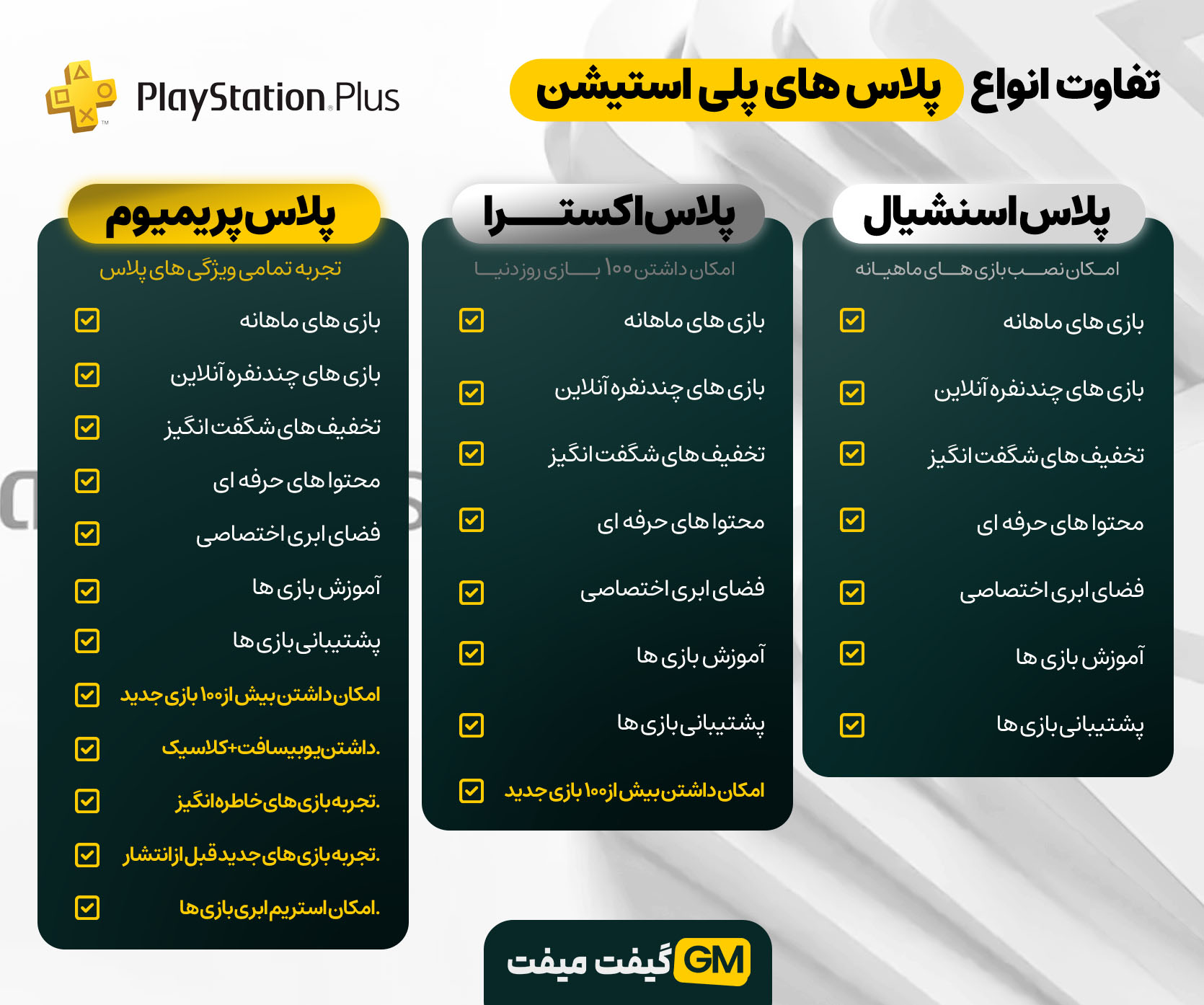


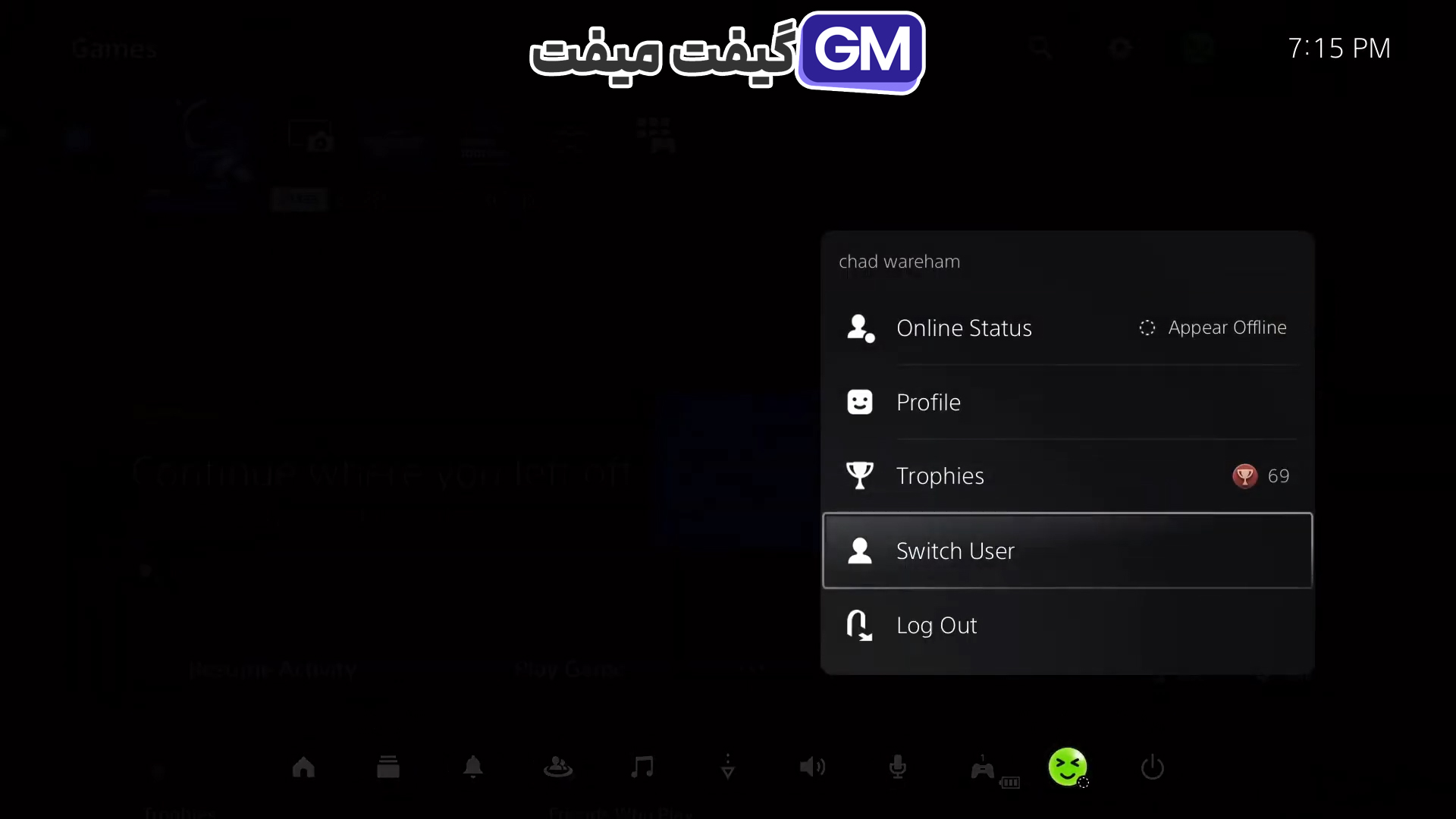
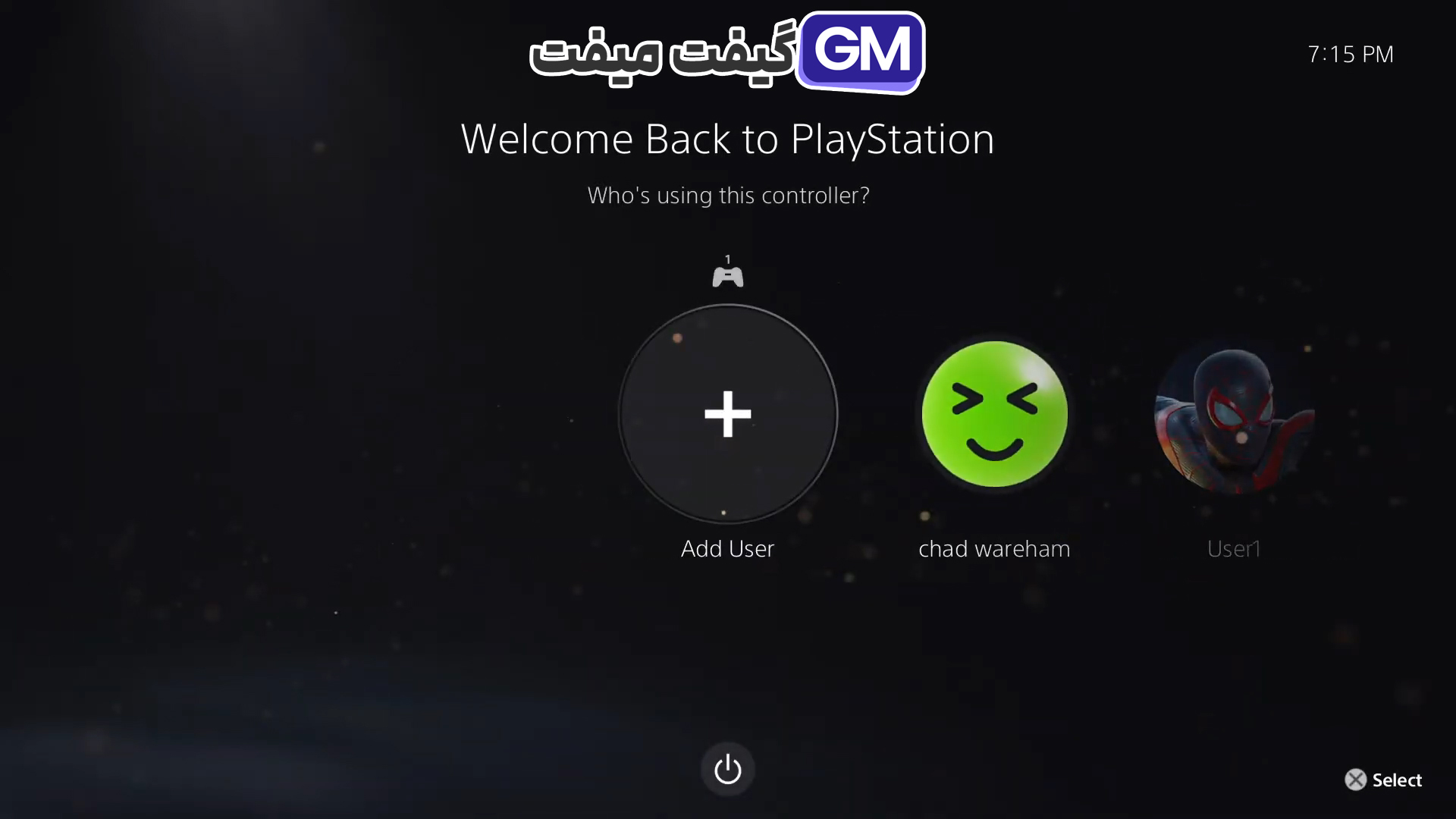
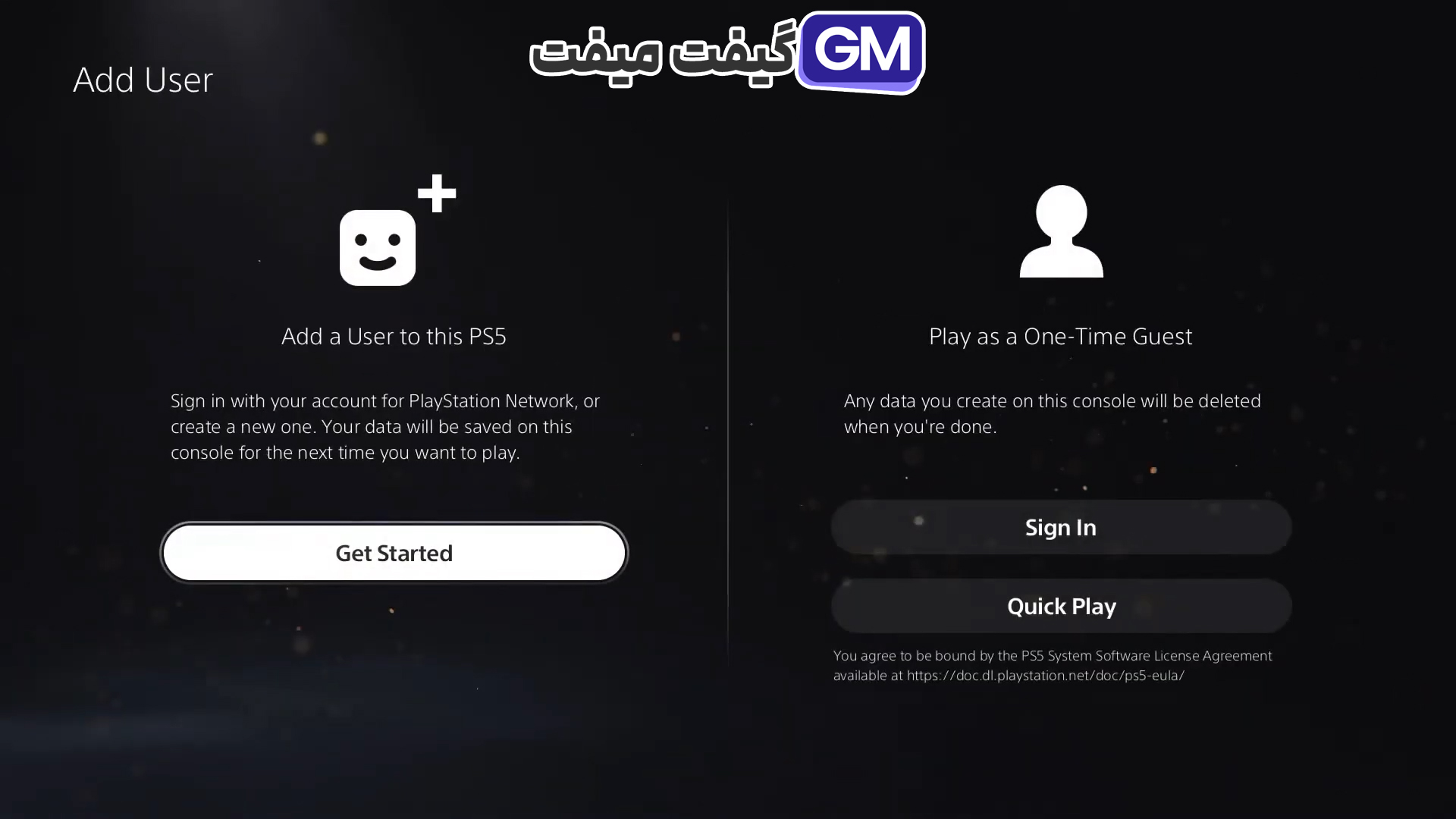
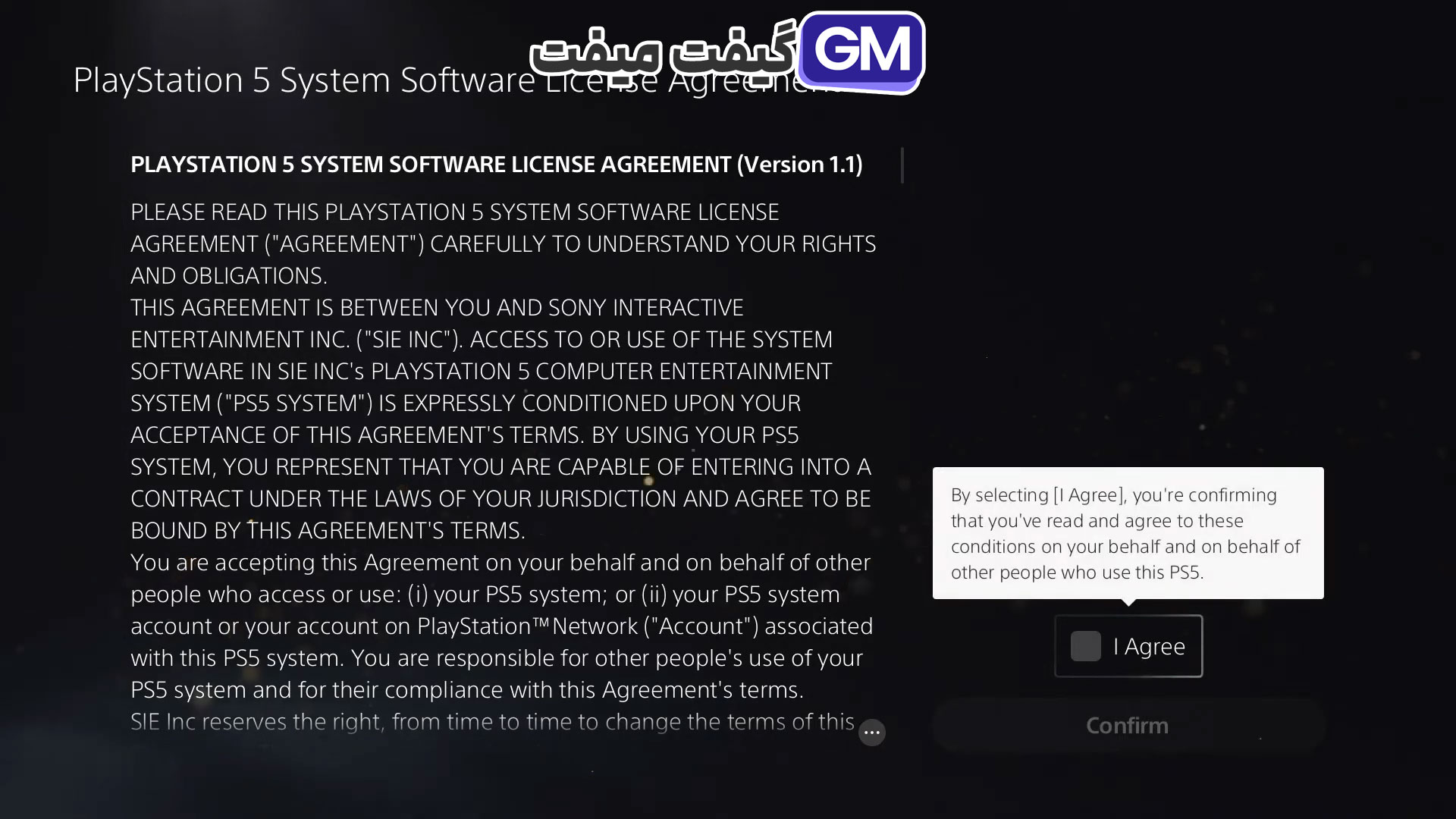
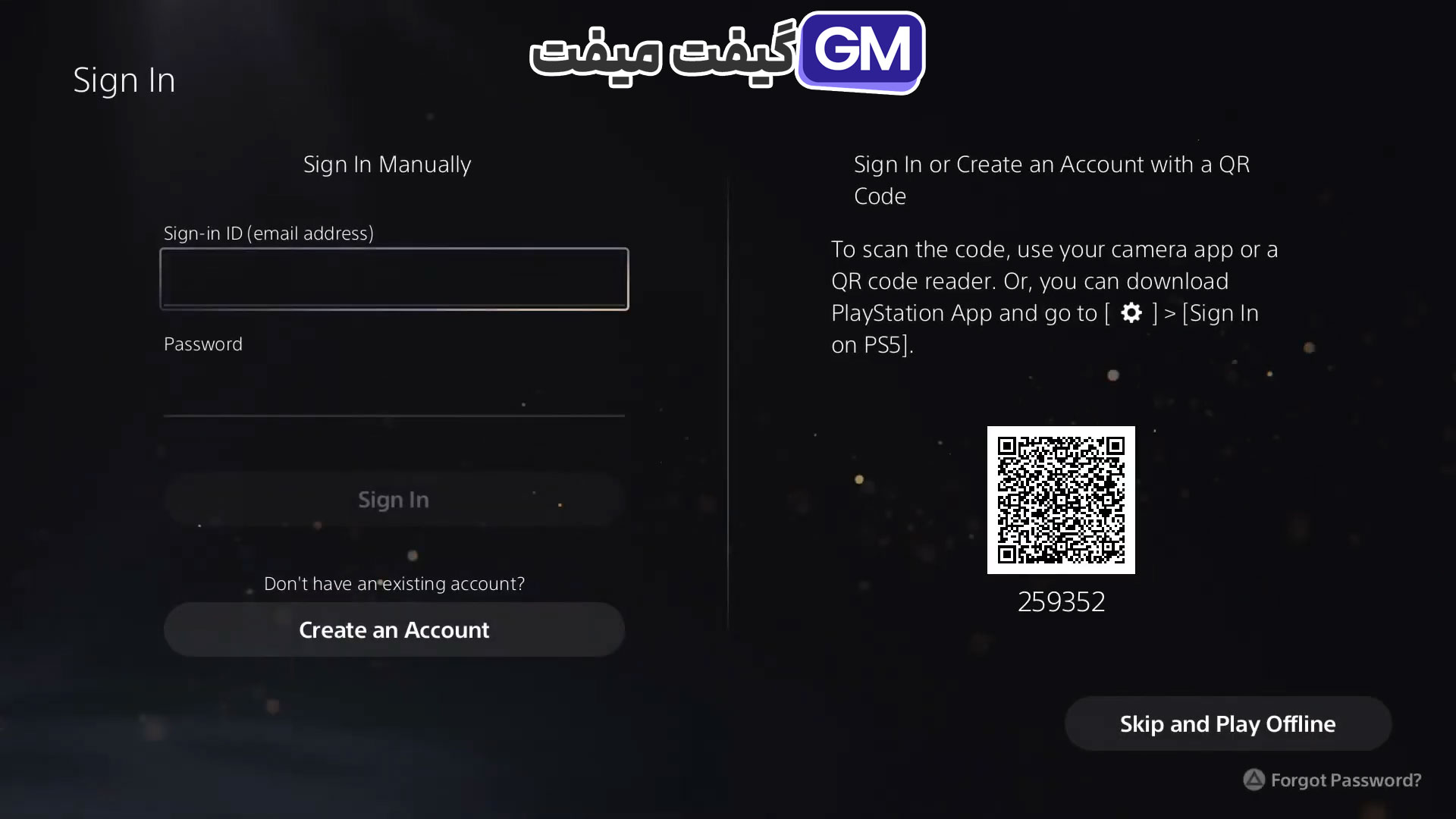
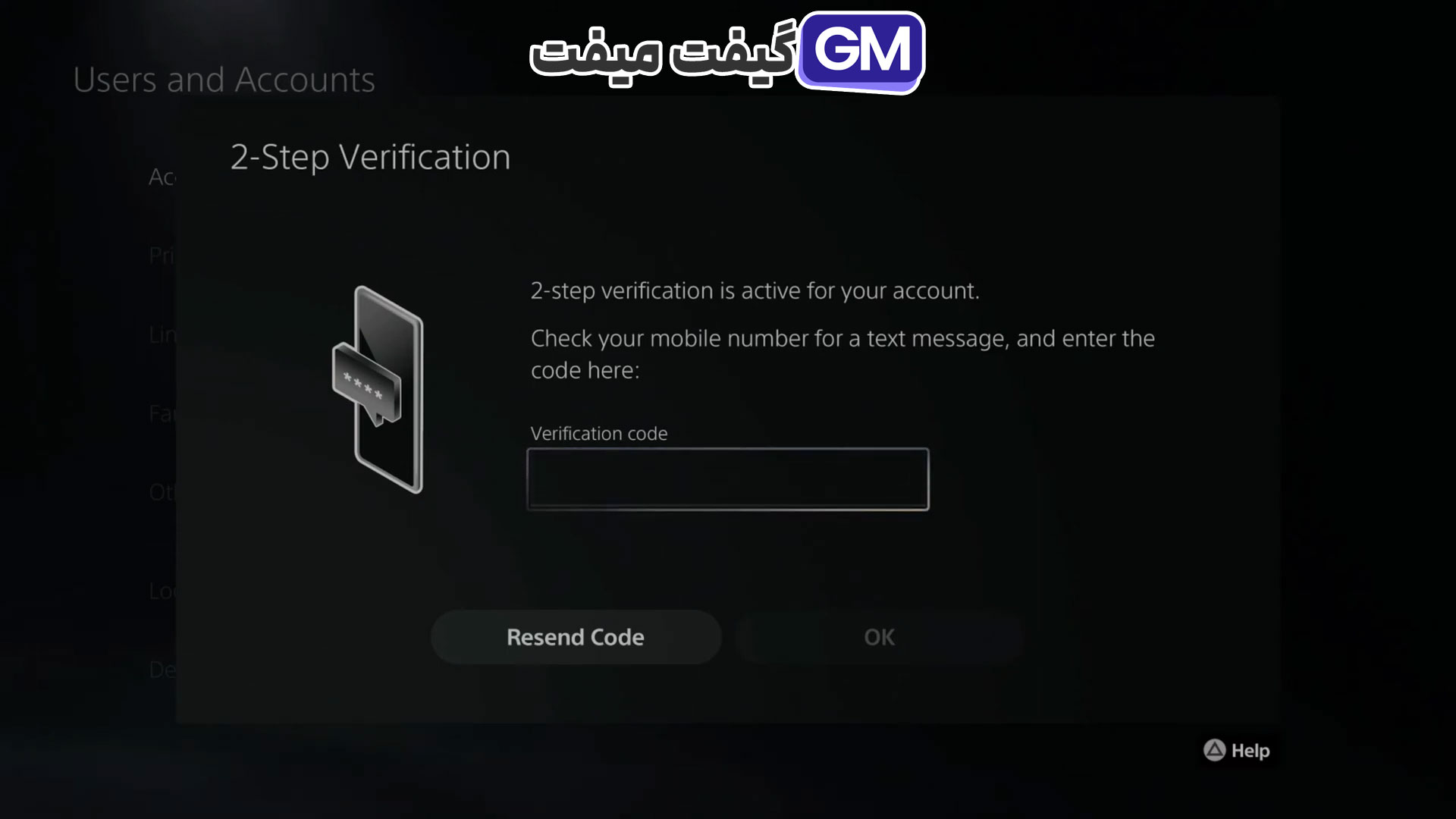
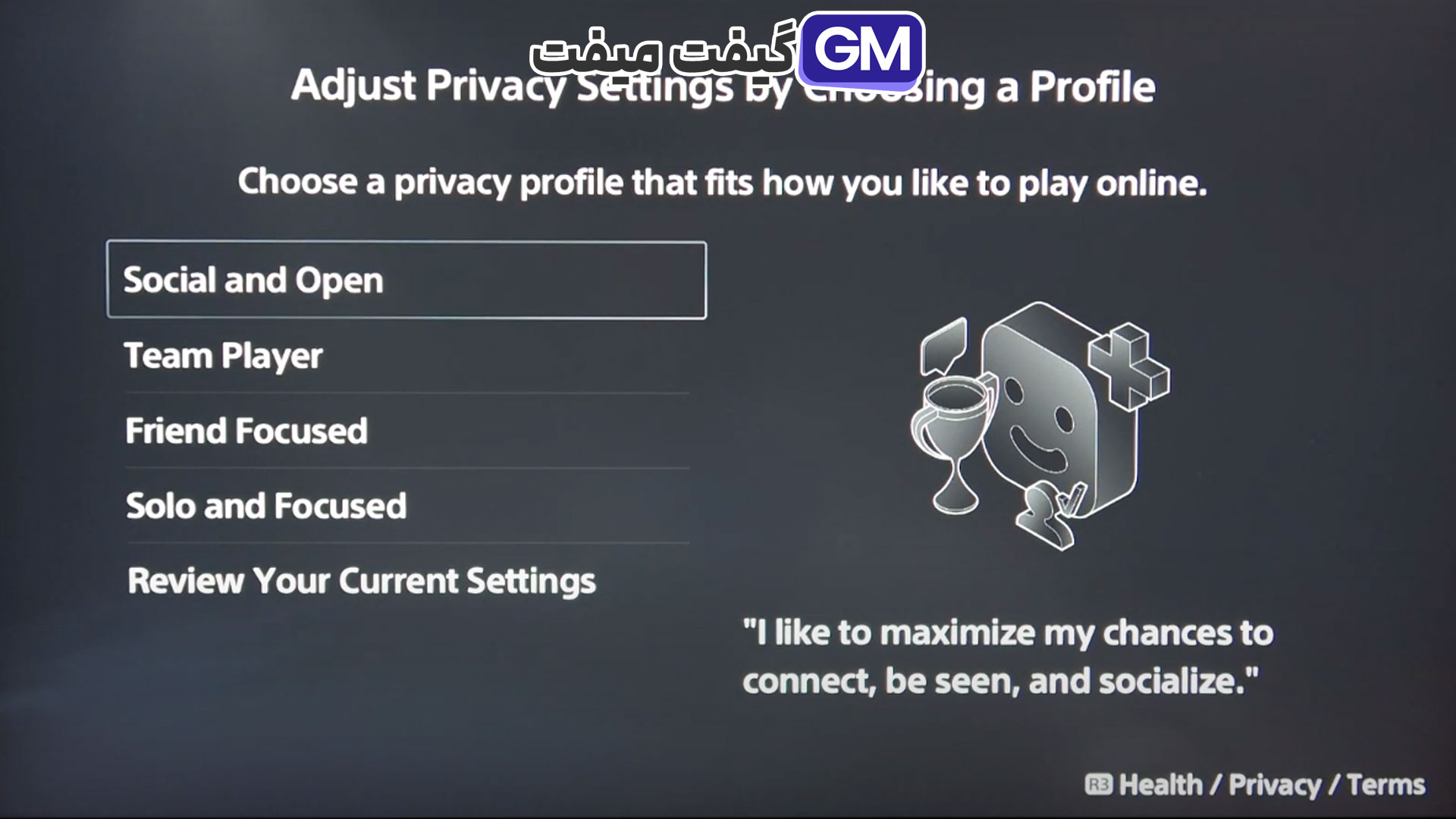
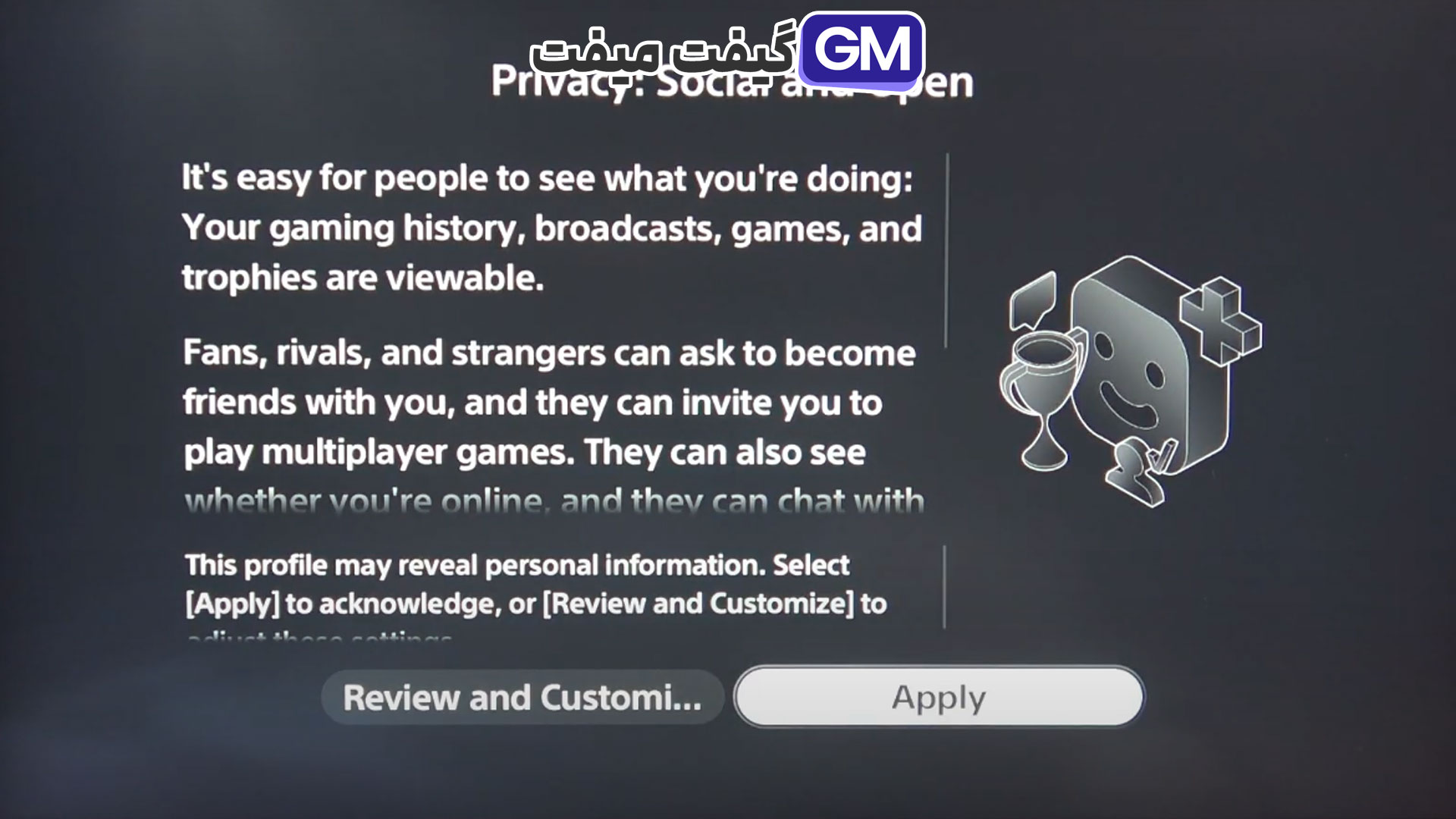
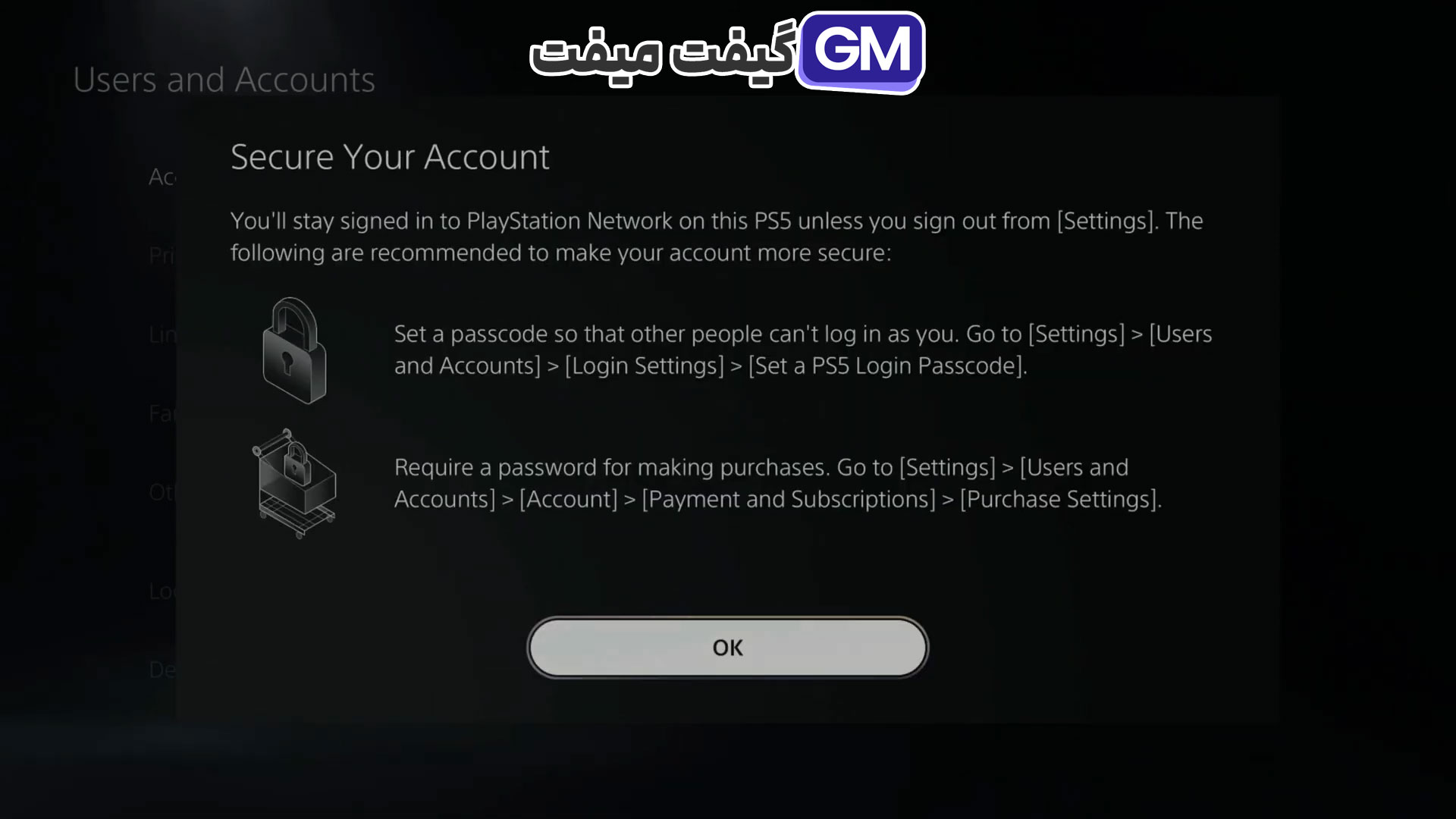
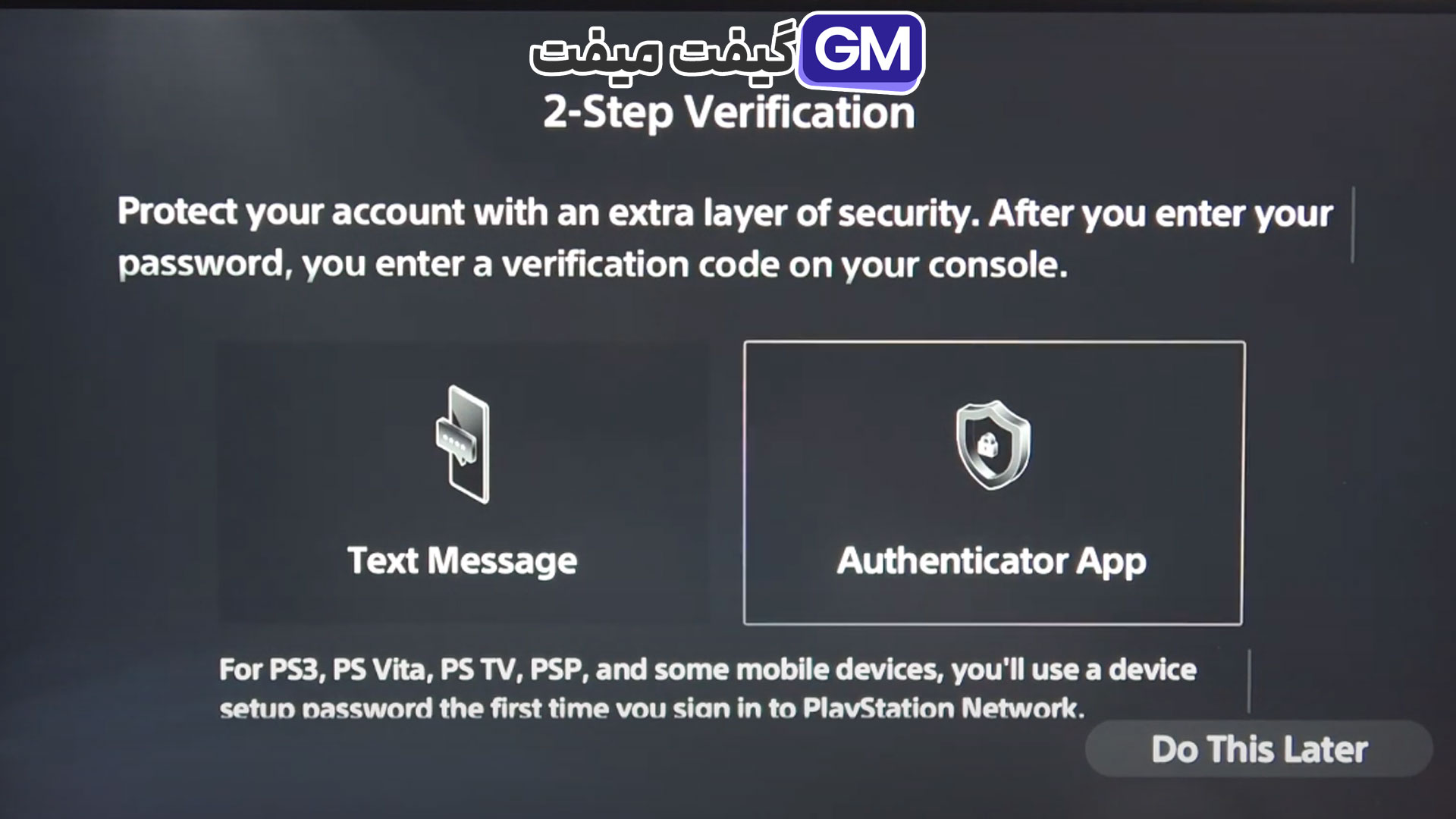
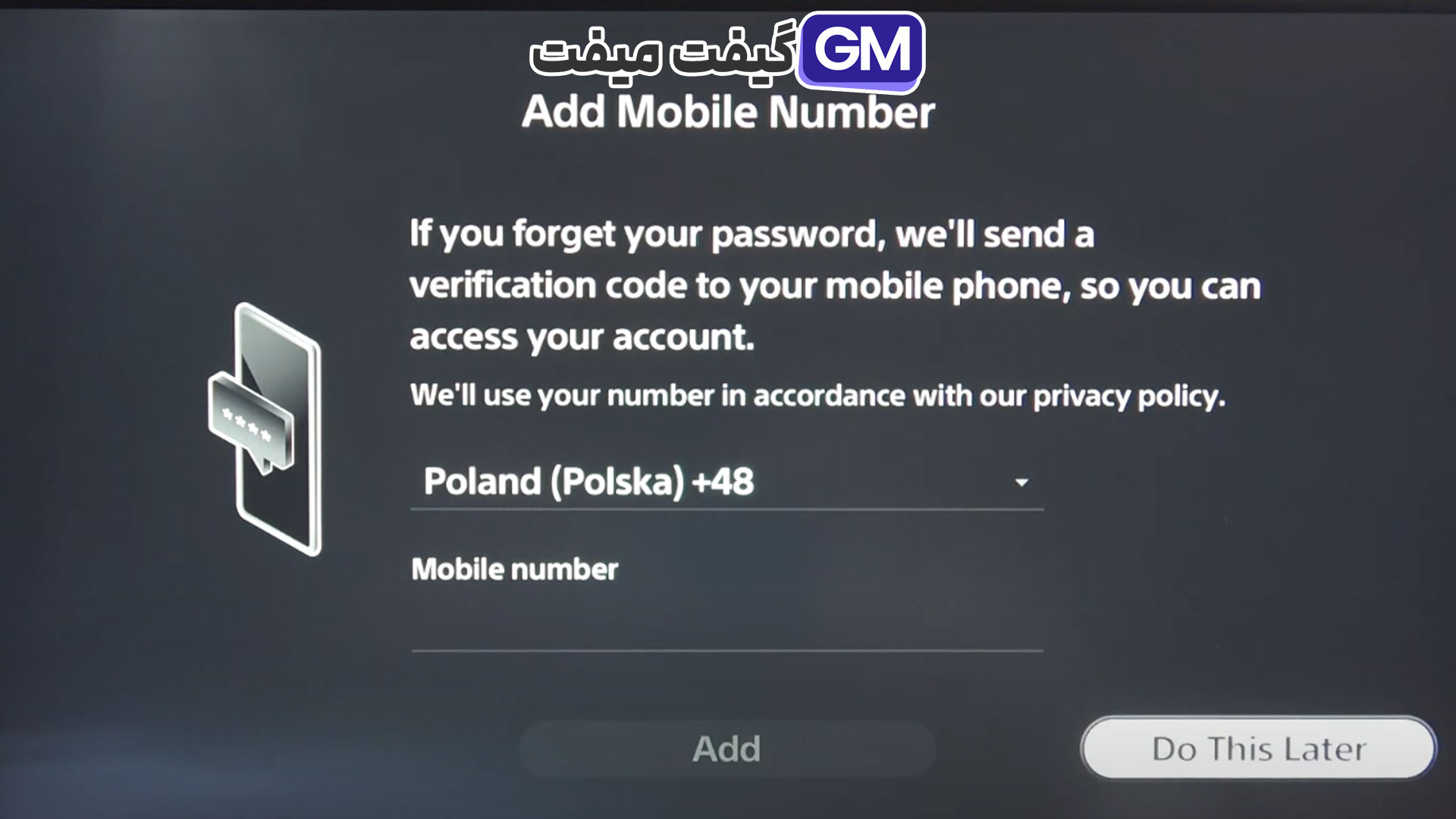
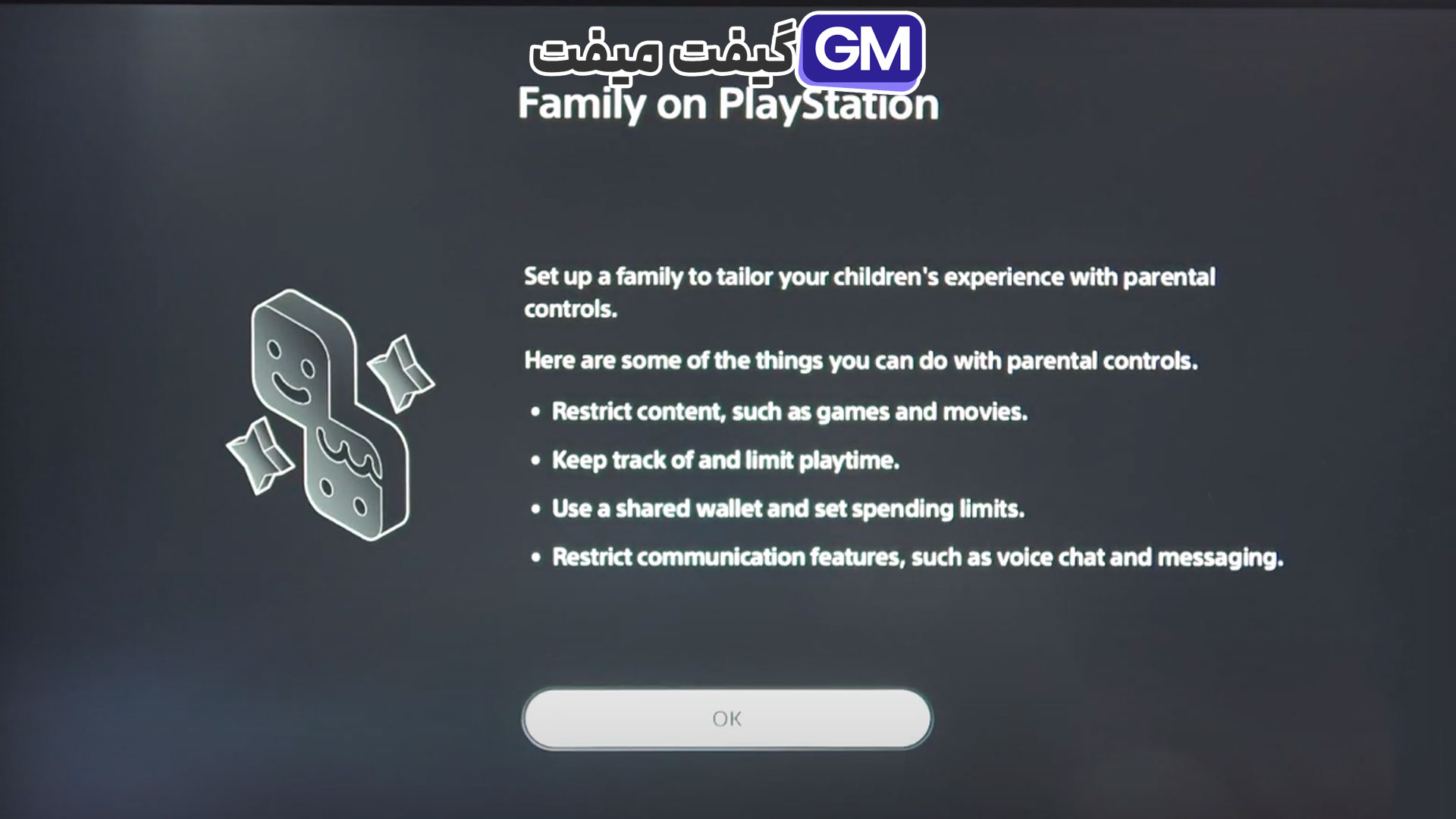
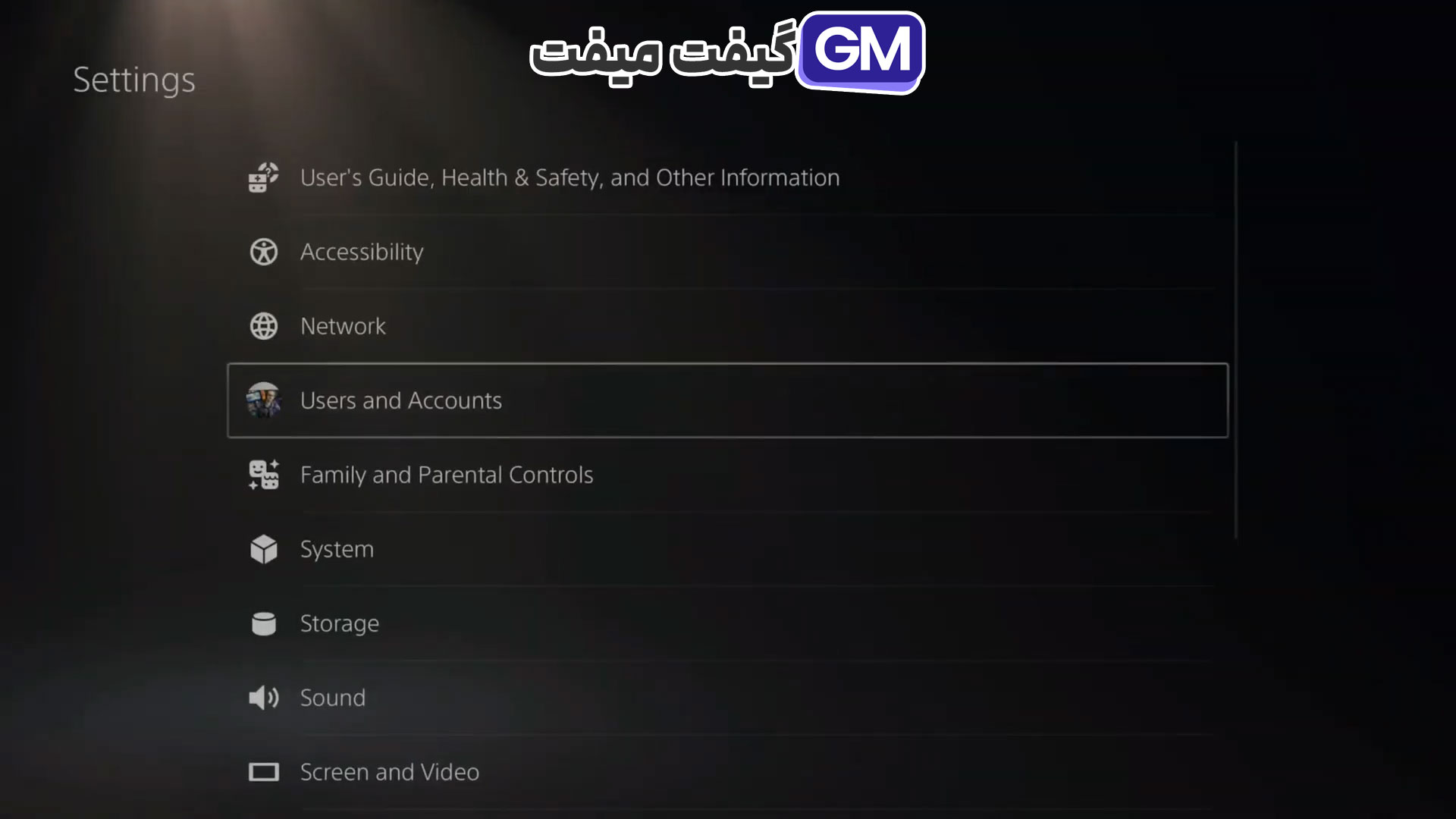
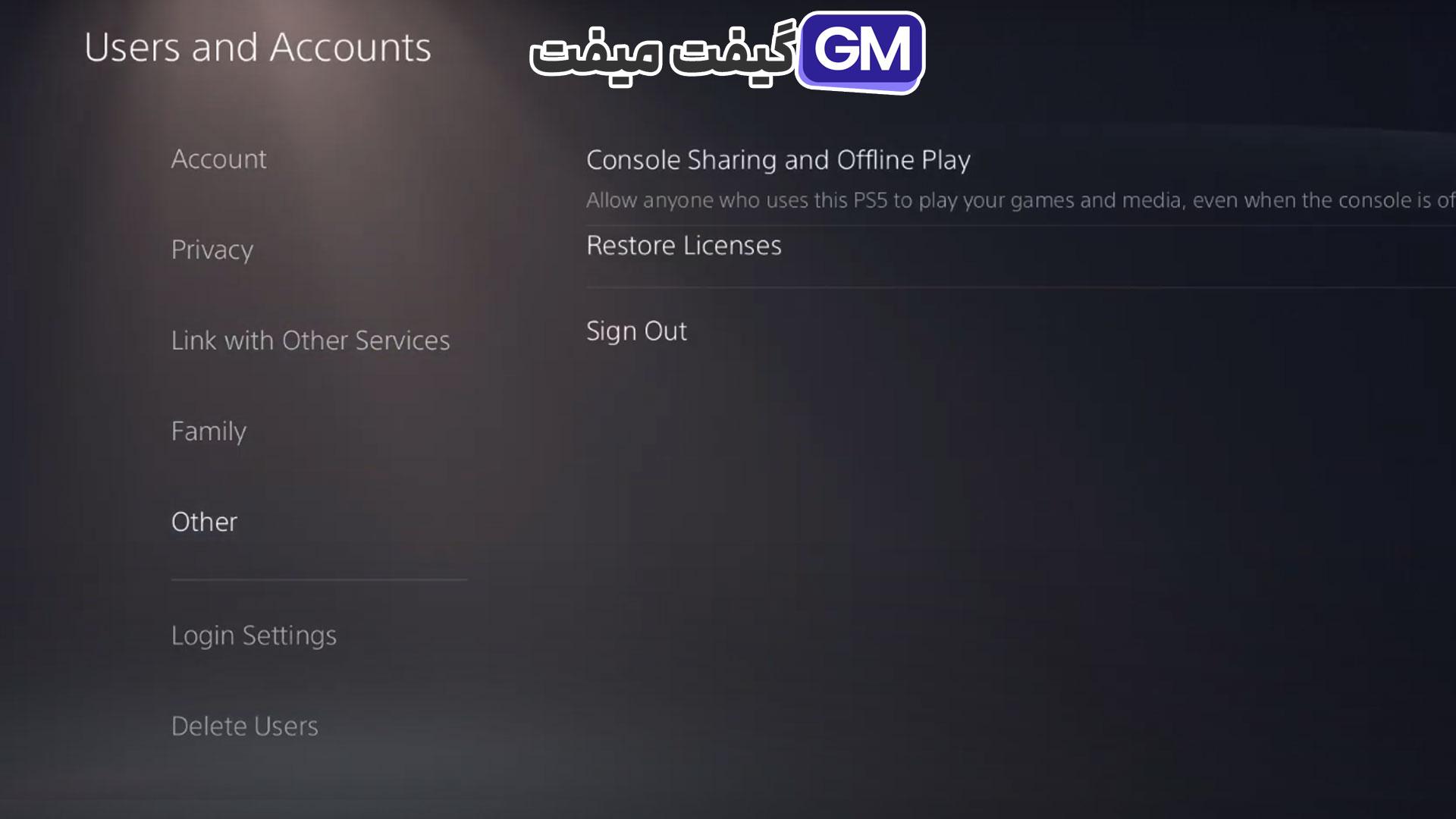
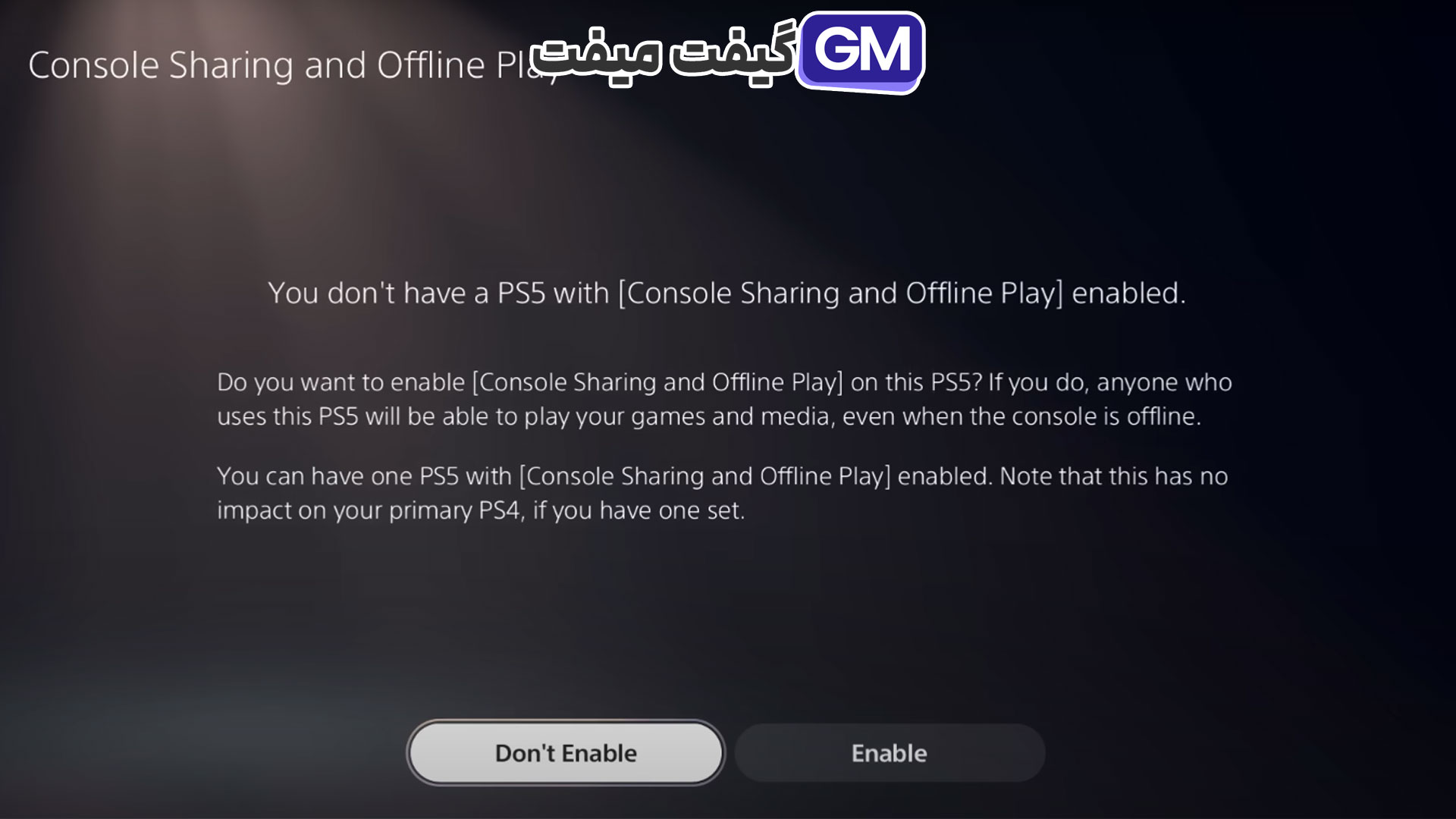
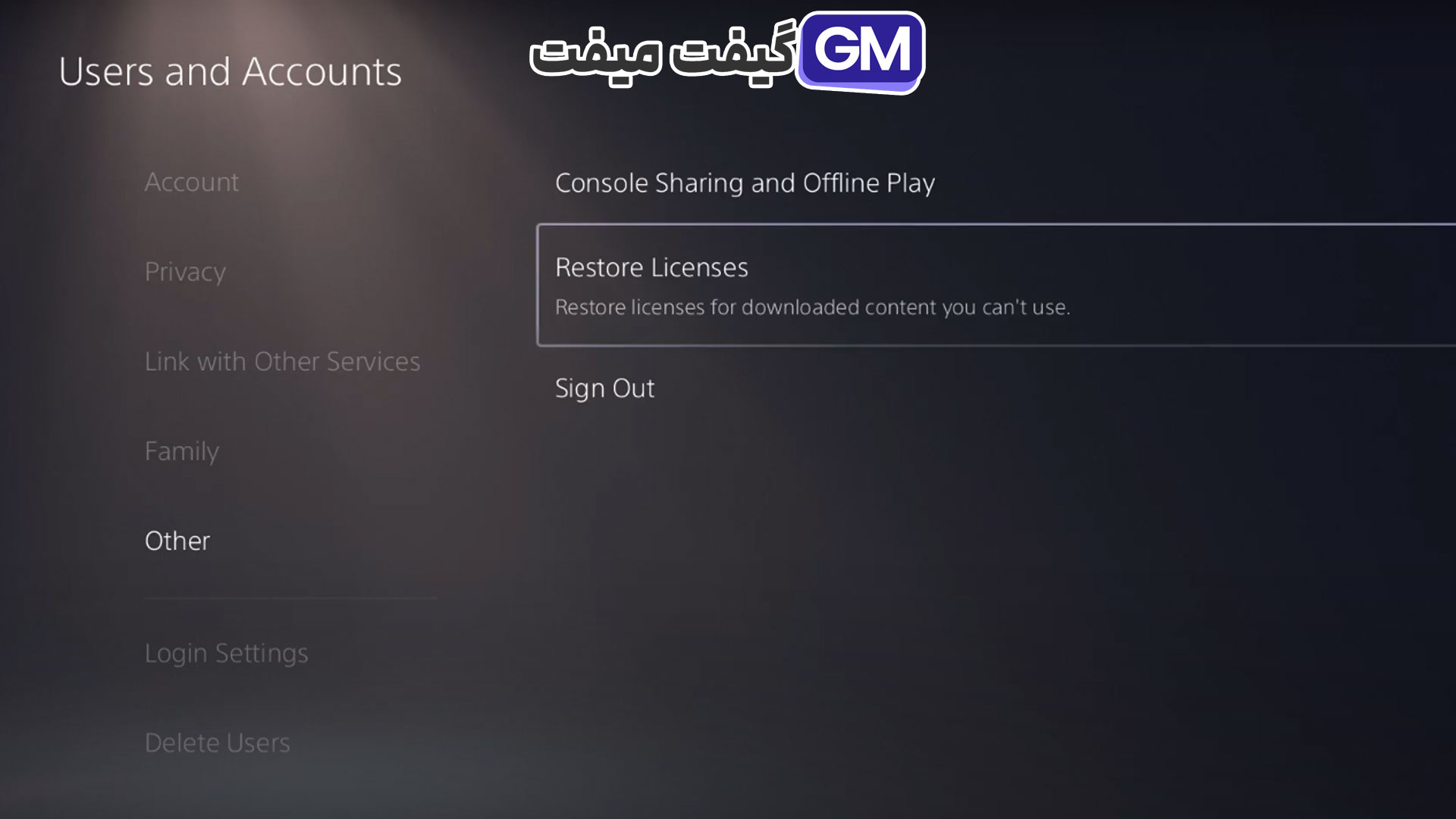

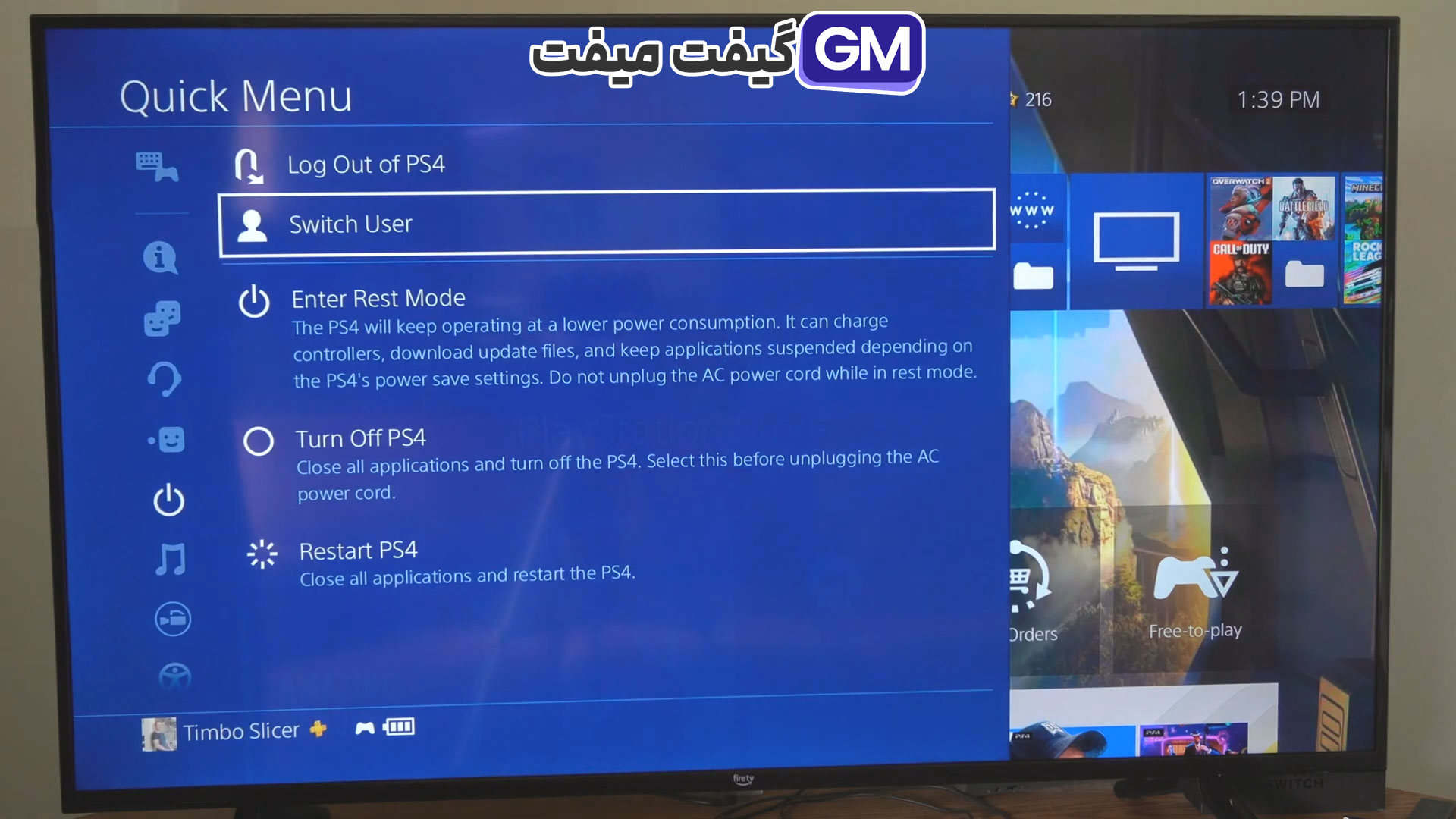
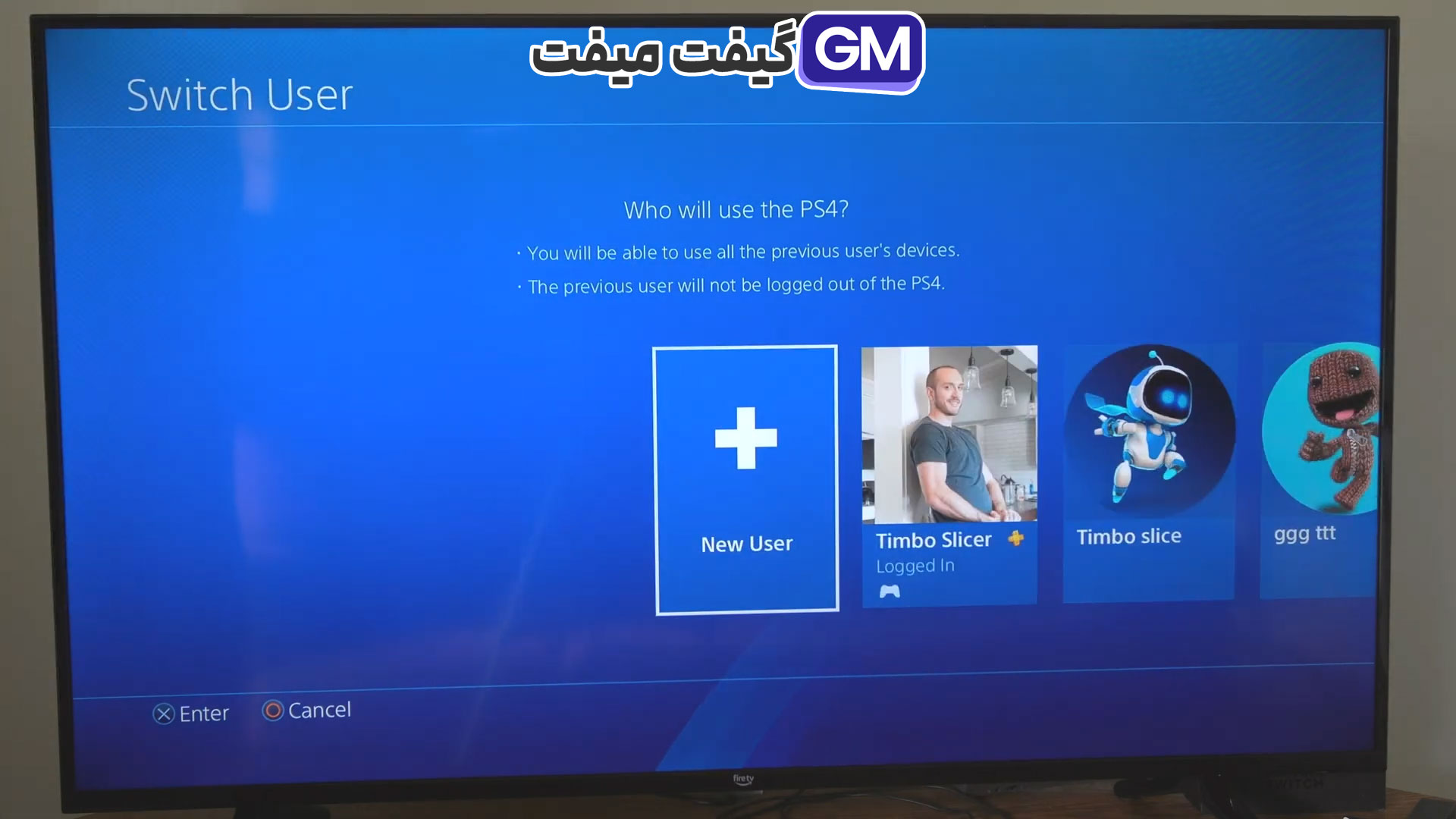
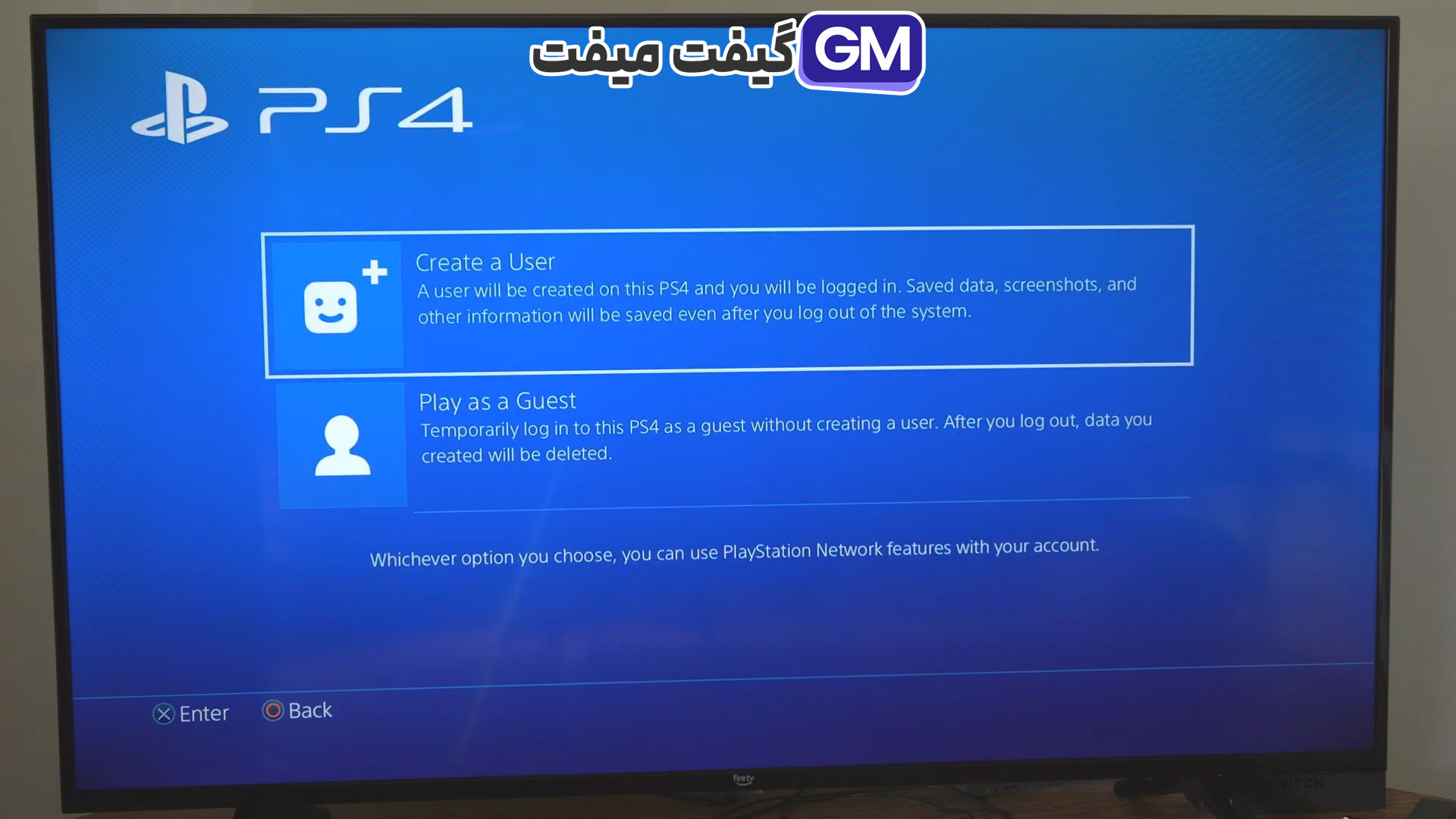
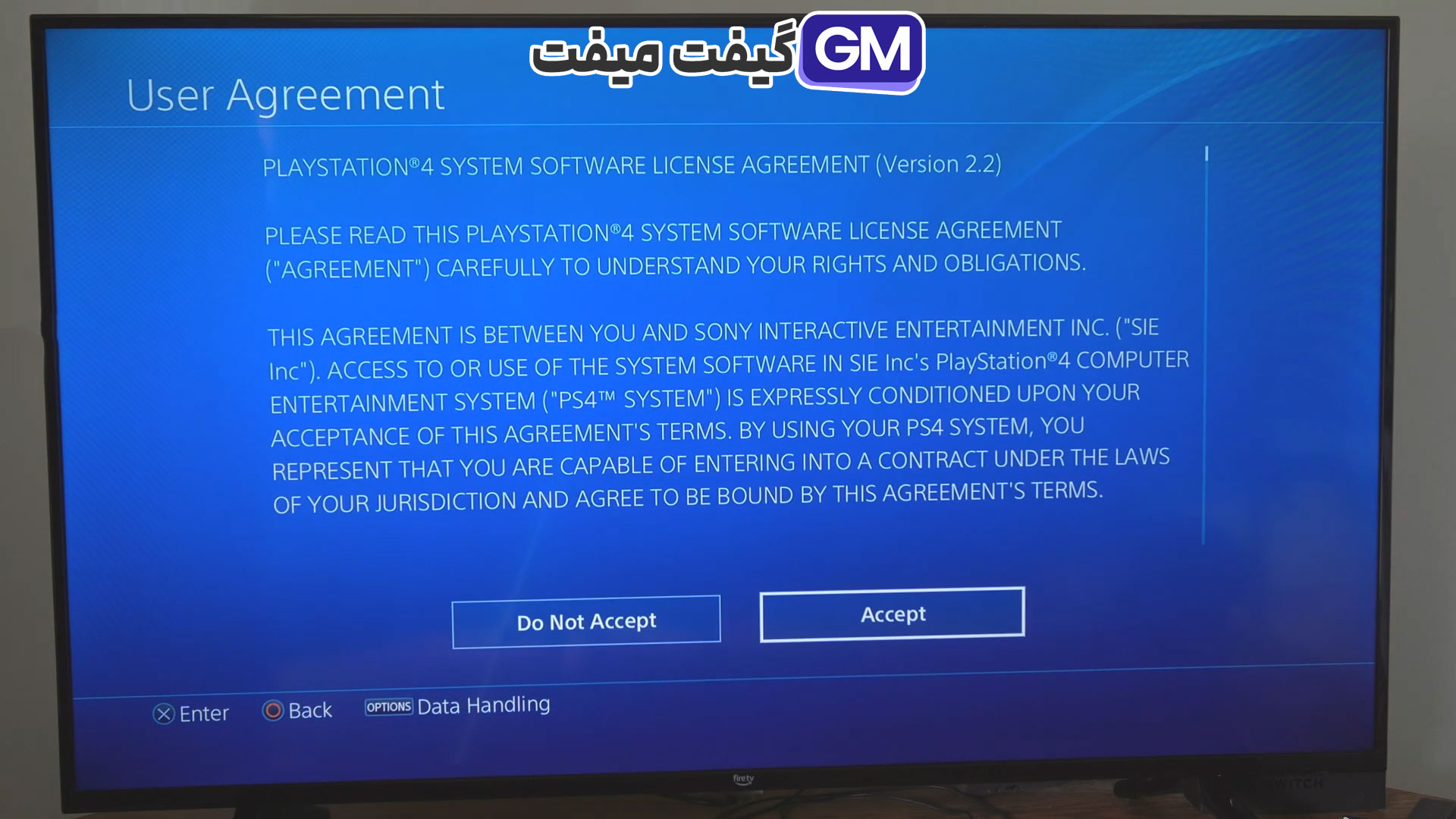
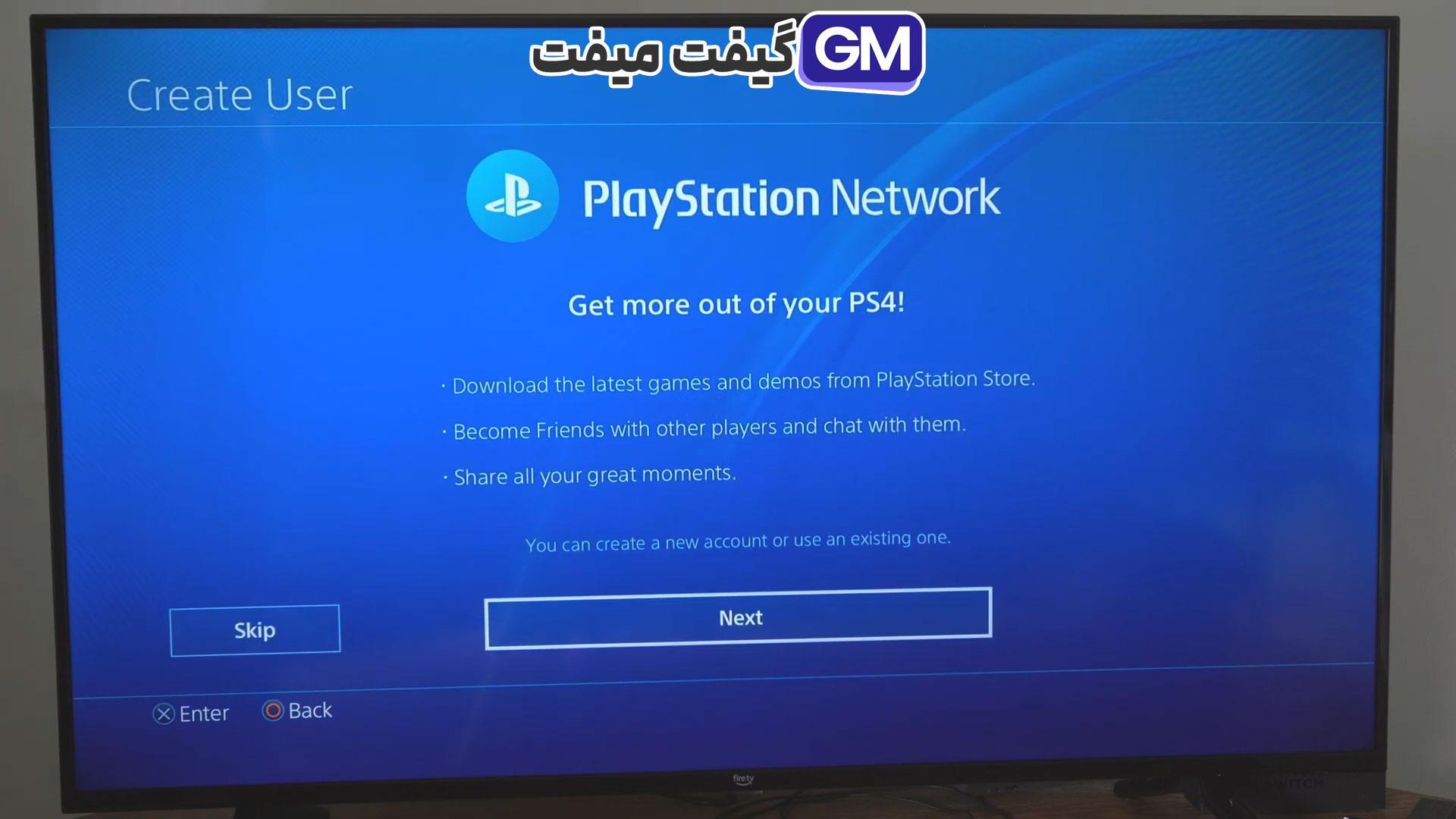
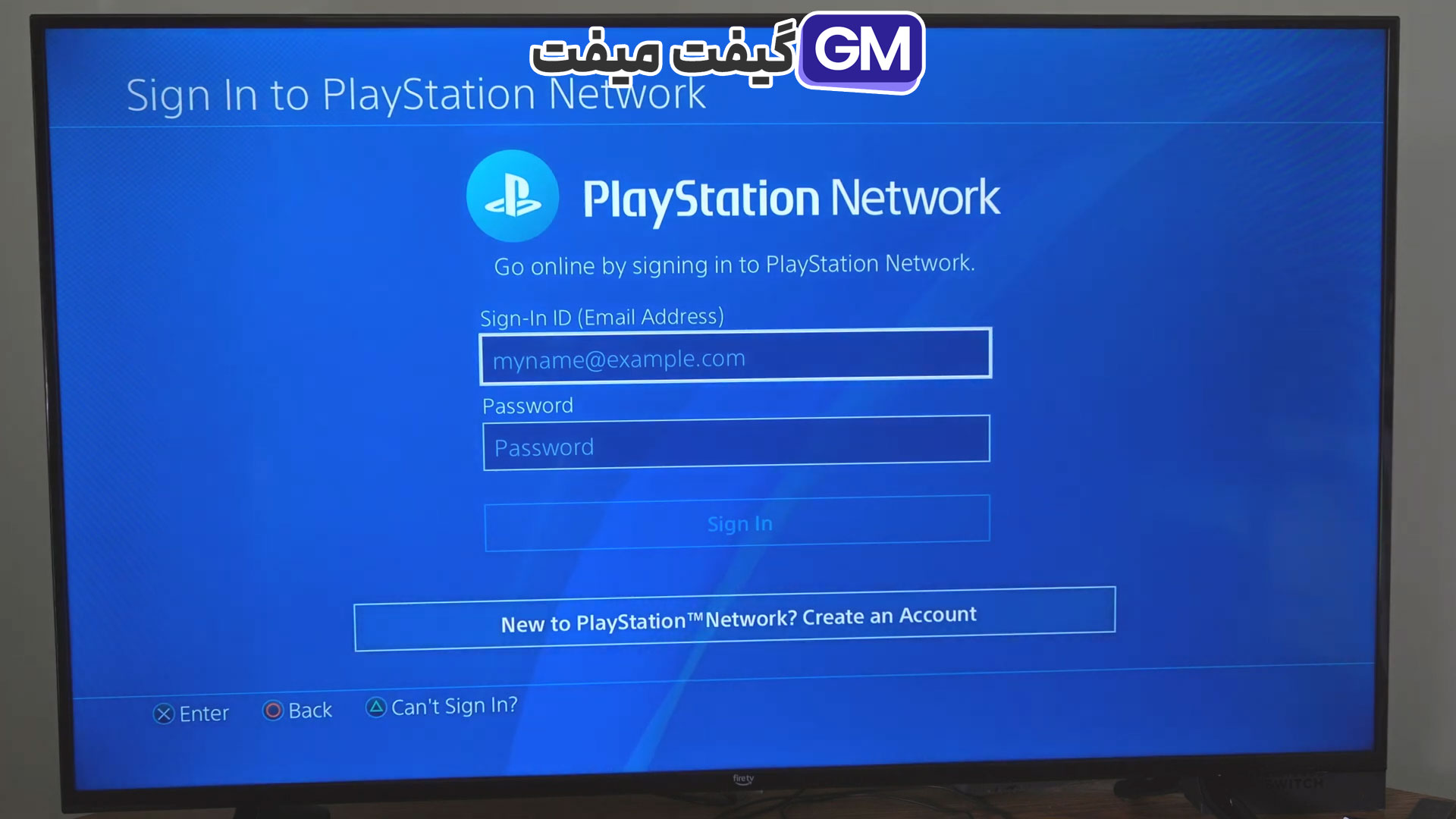
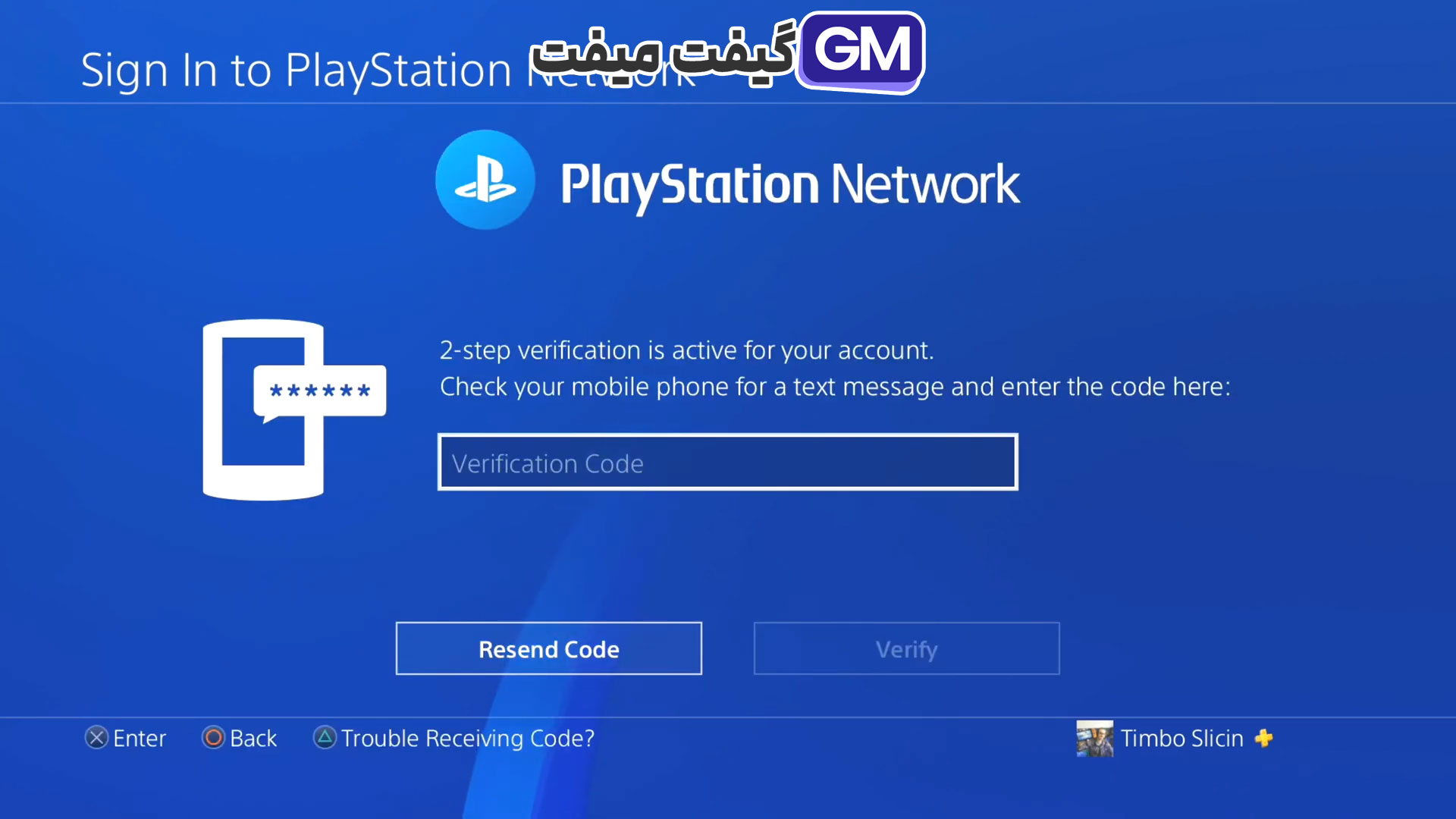
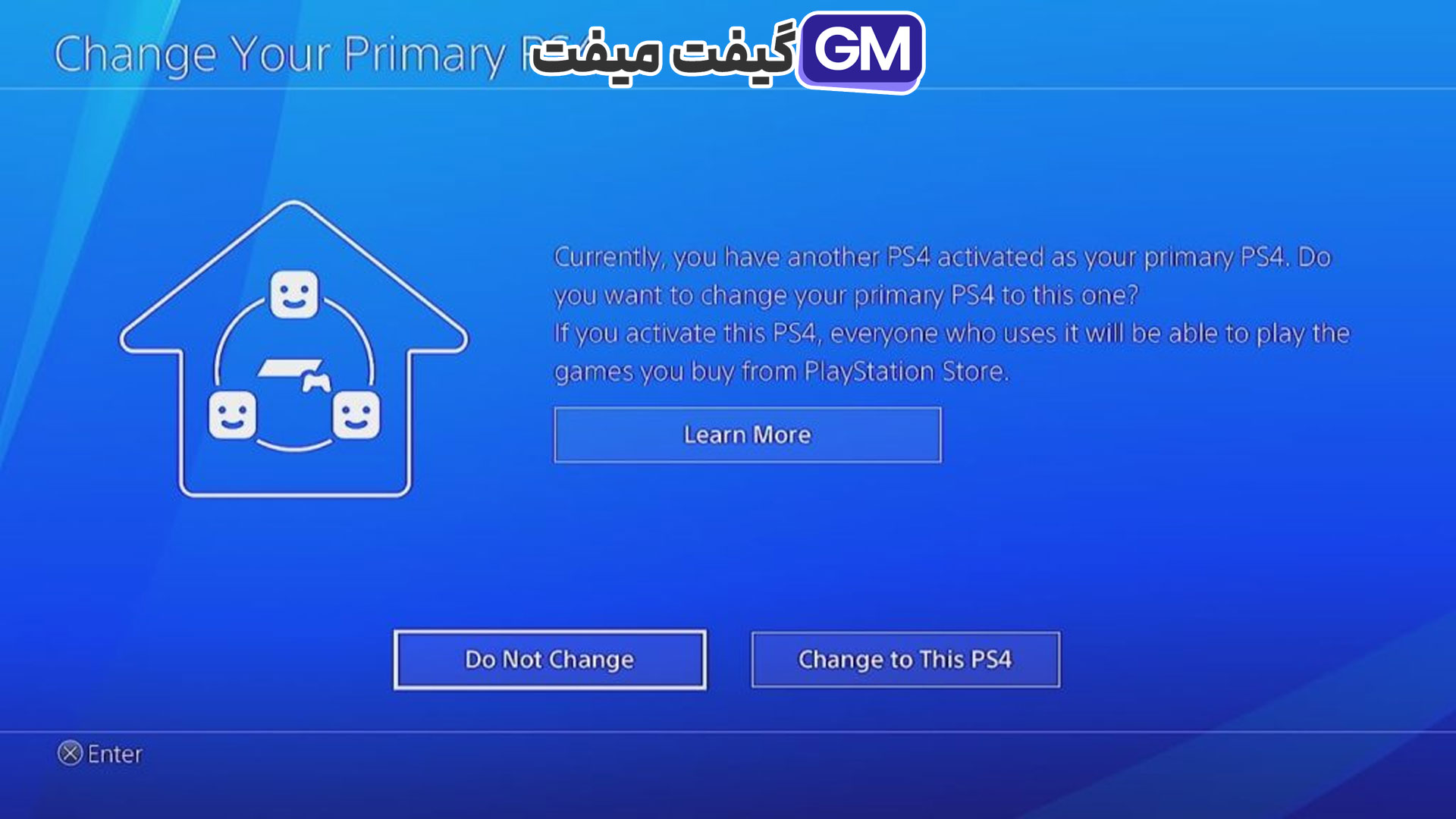
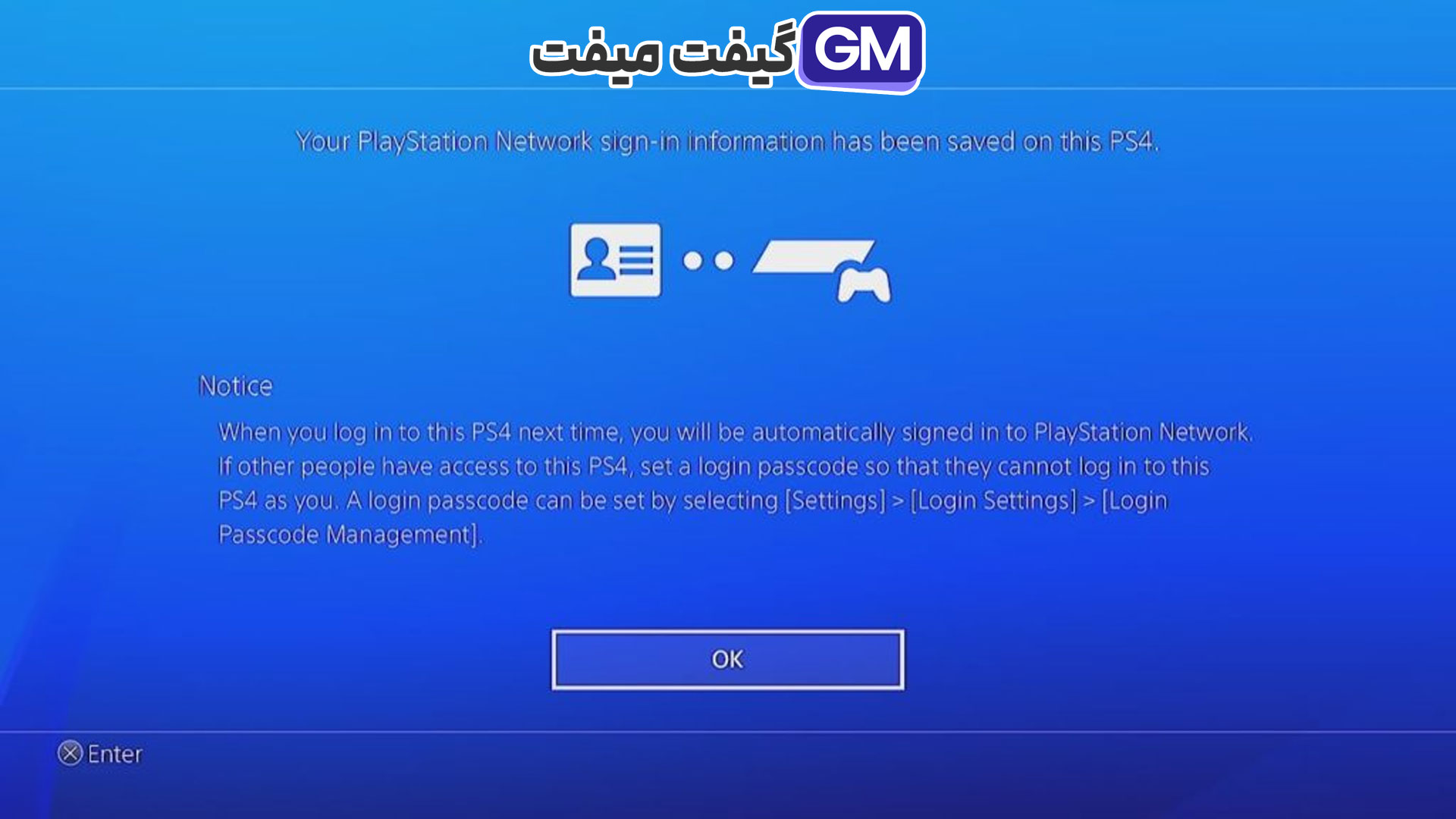
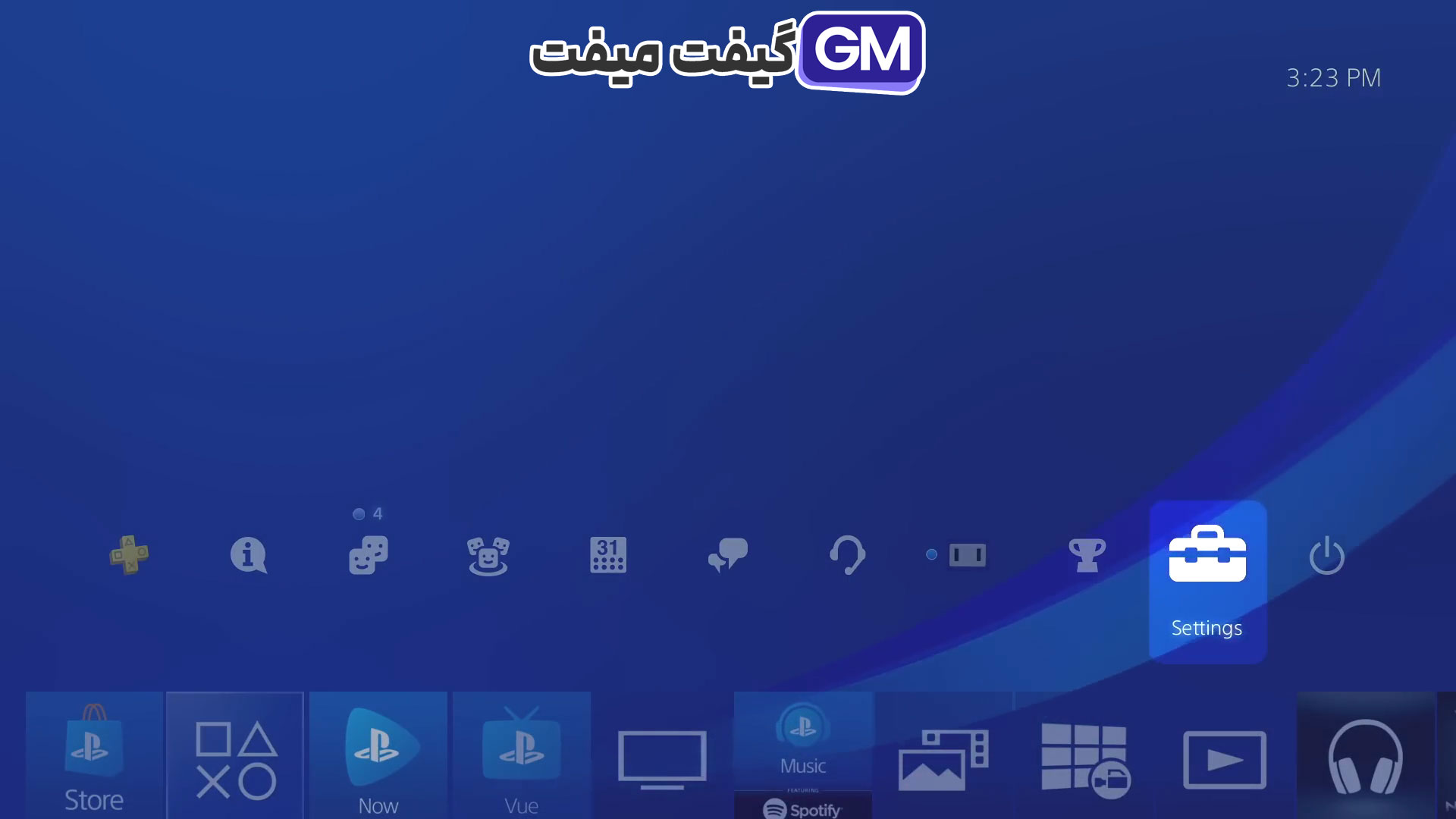
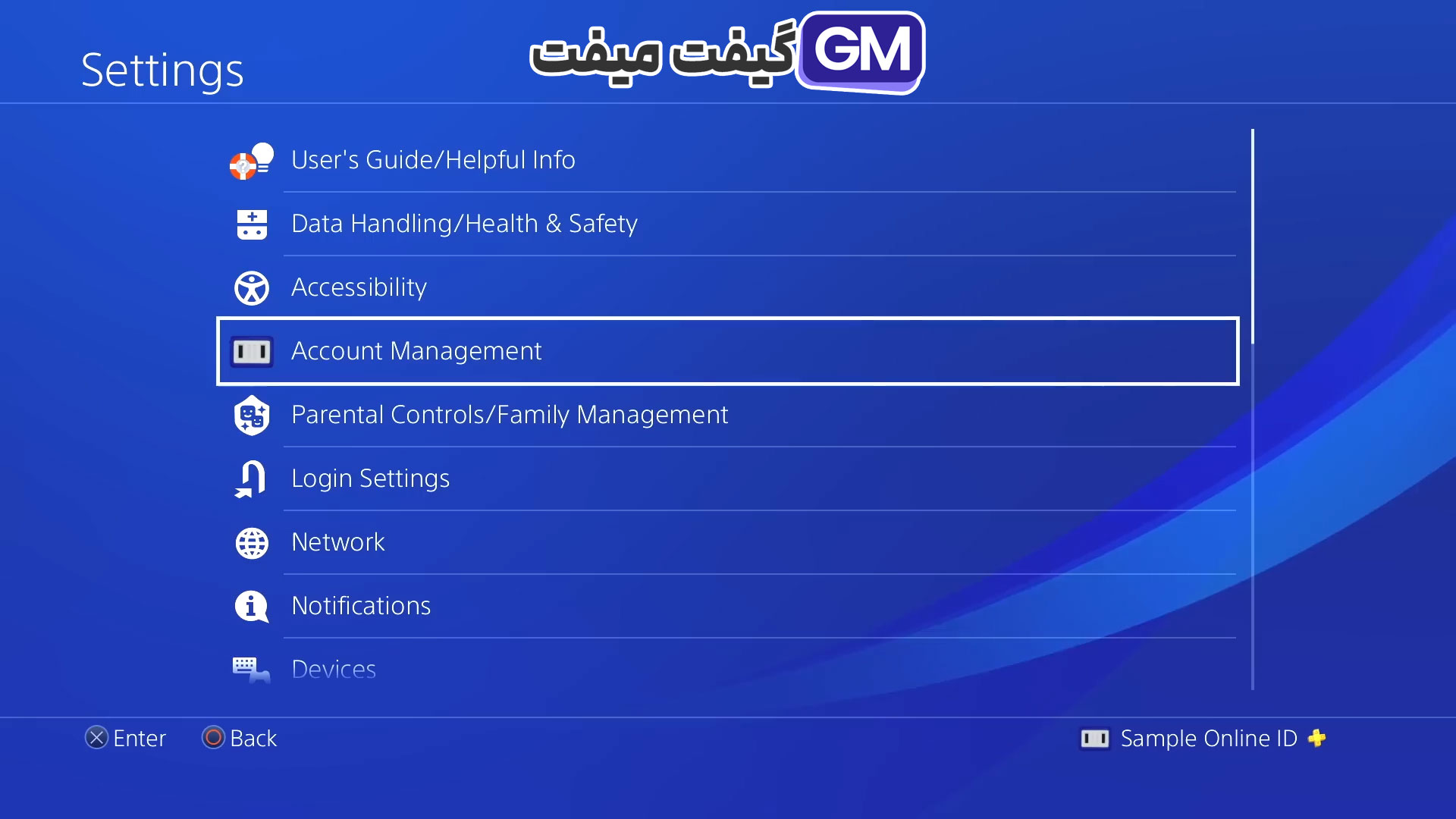
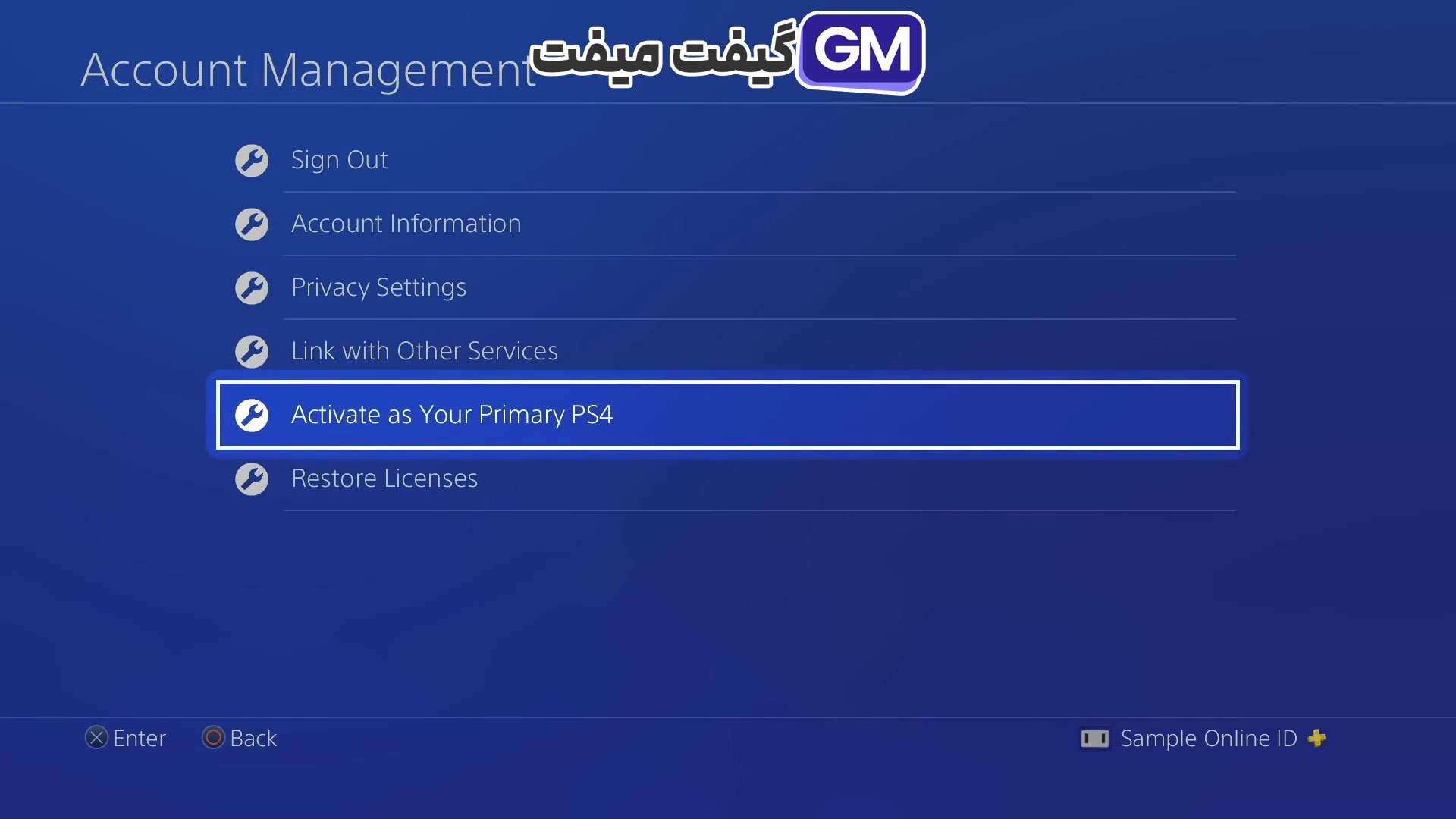
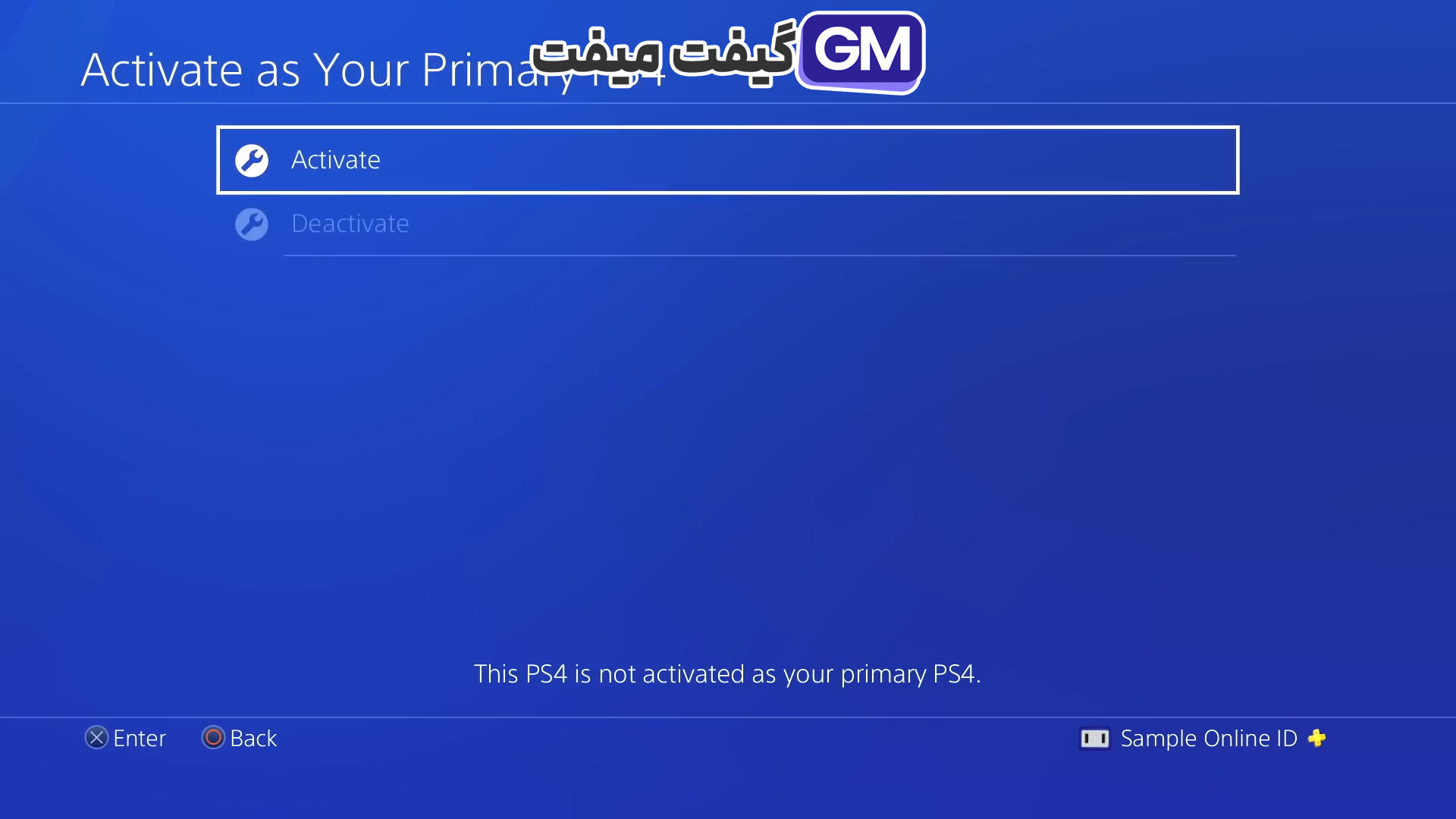
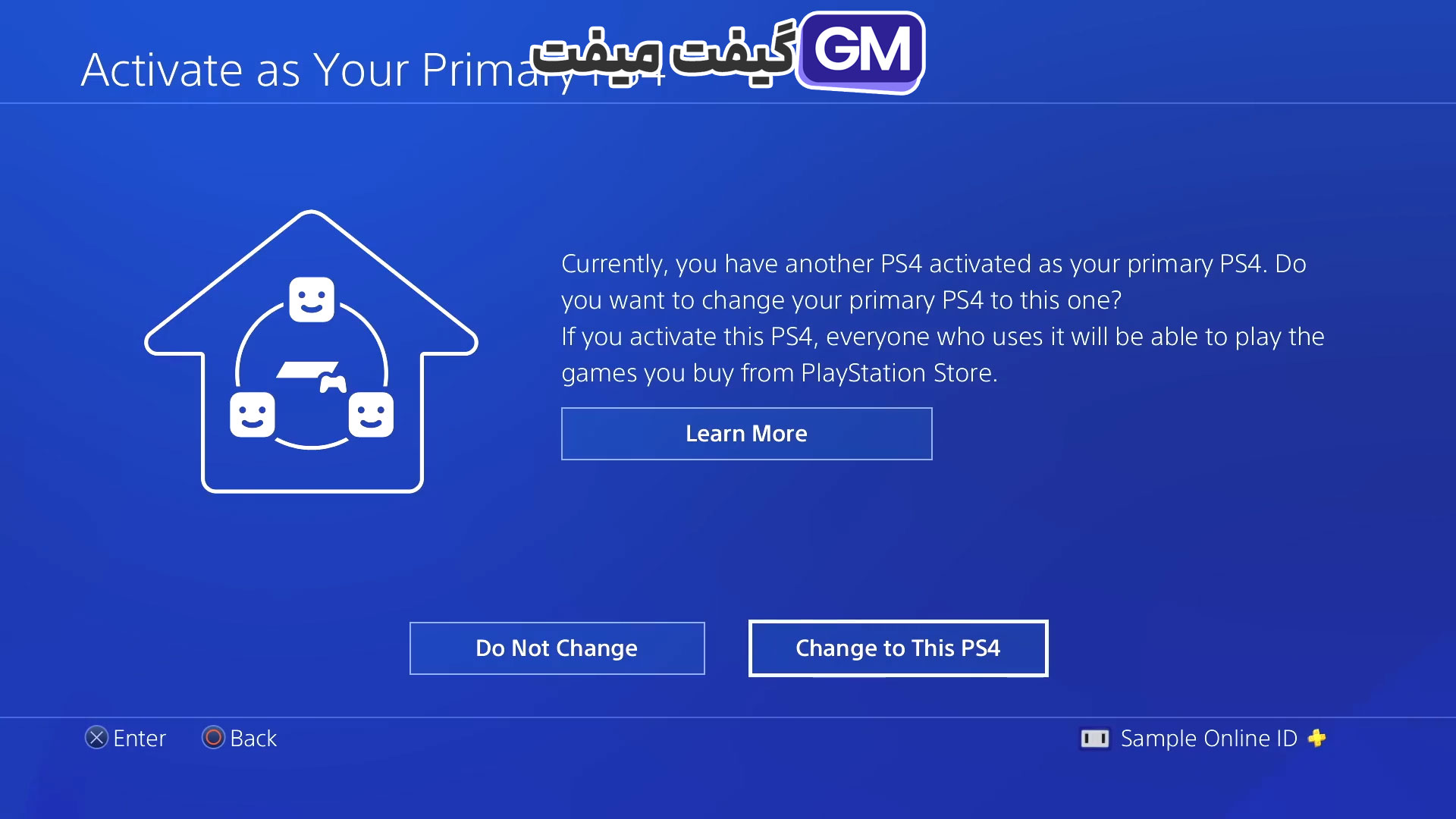

دیدگاهها
Clear filtersهیچ دیدگاهی برای این محصول نوشته نشده است.